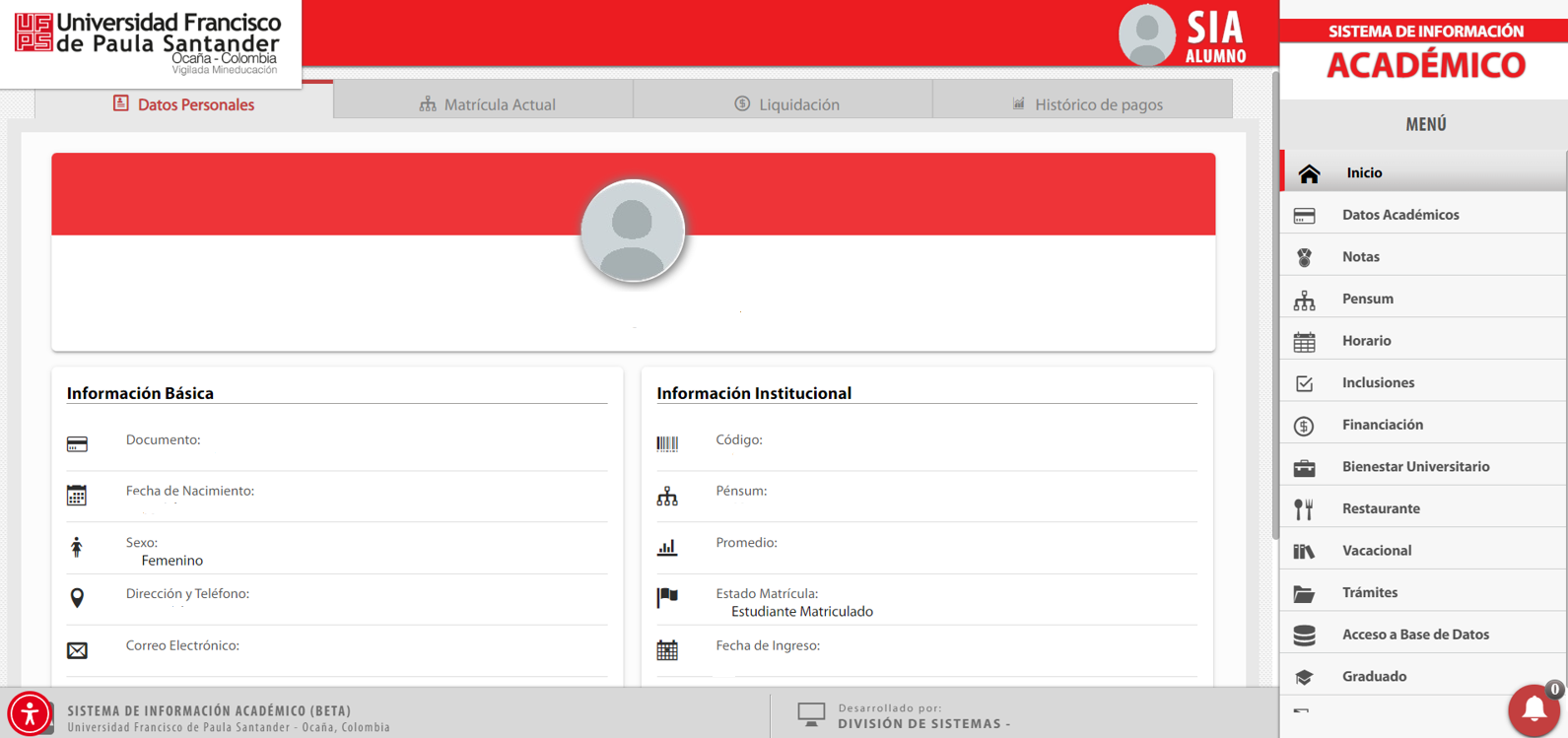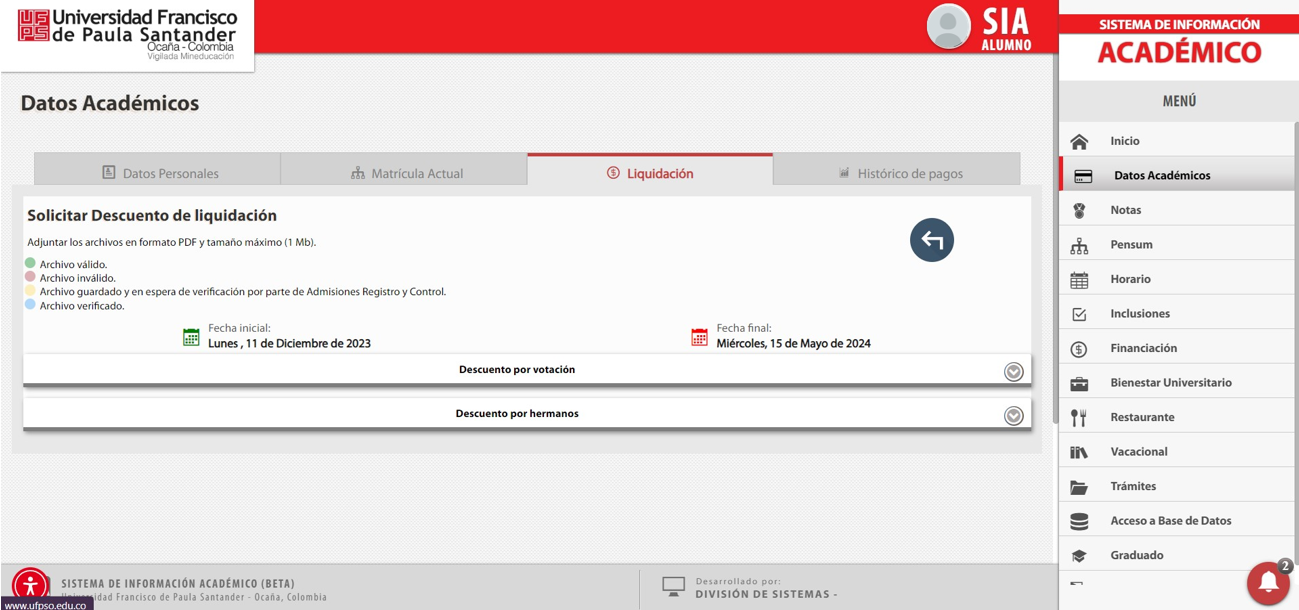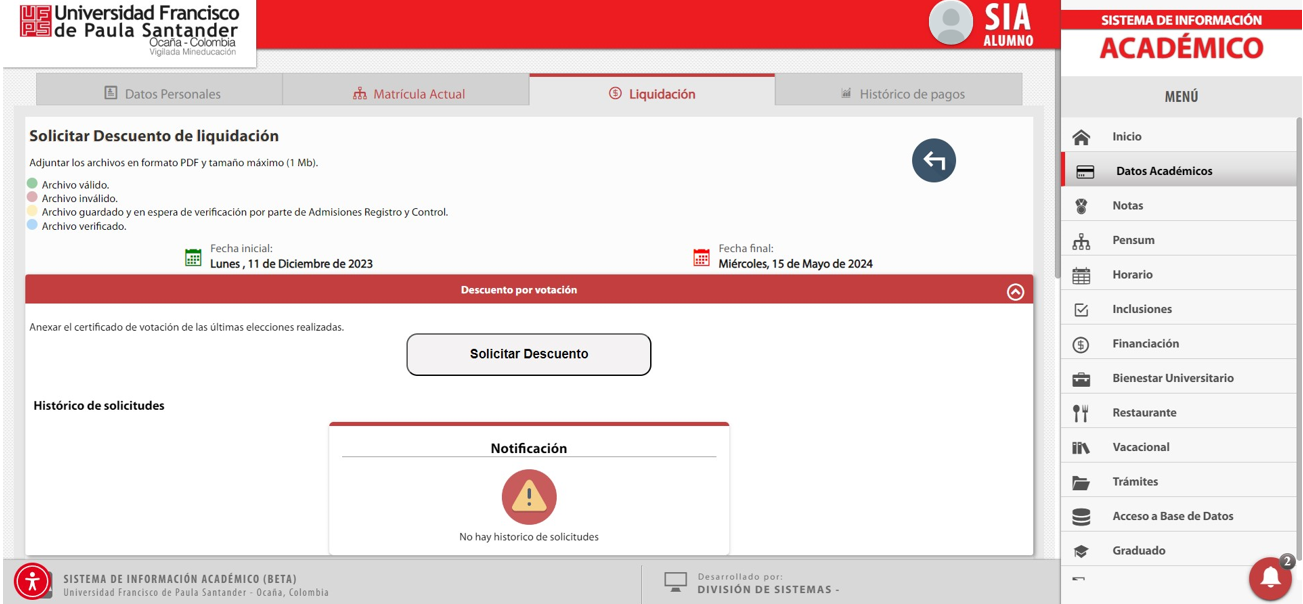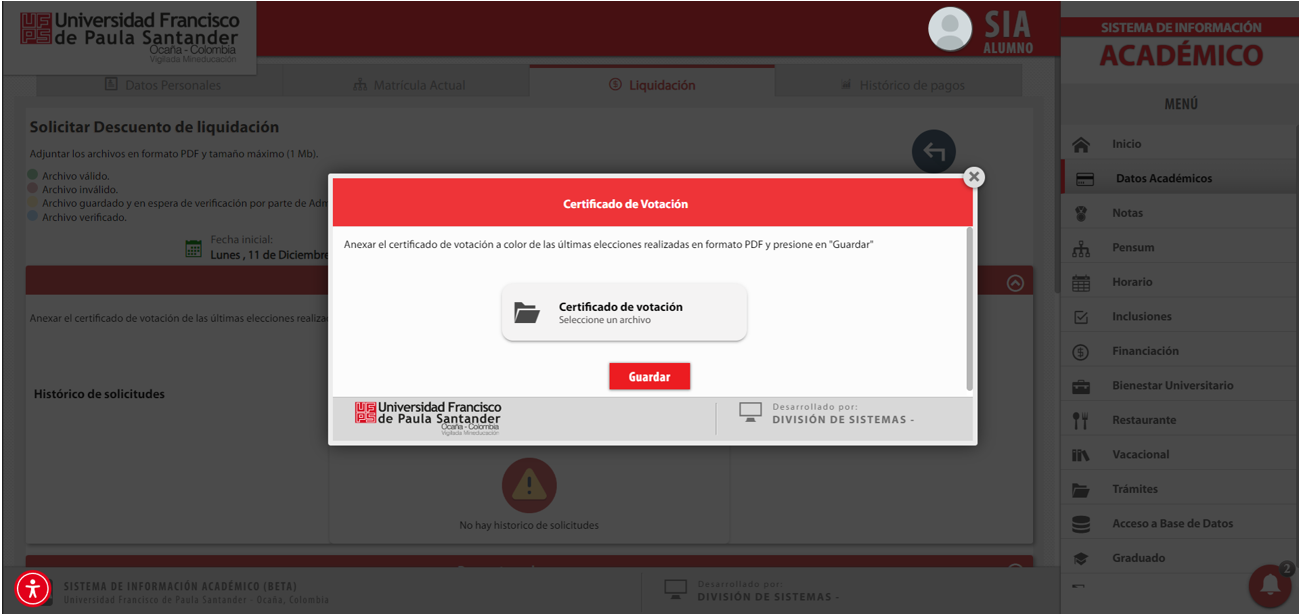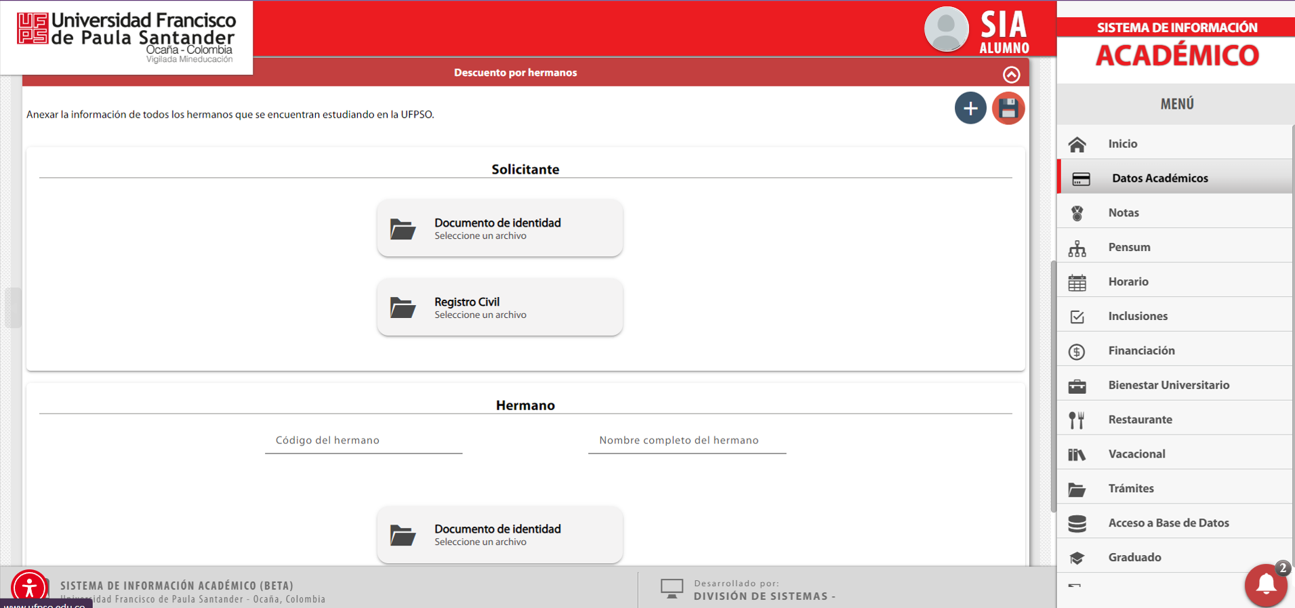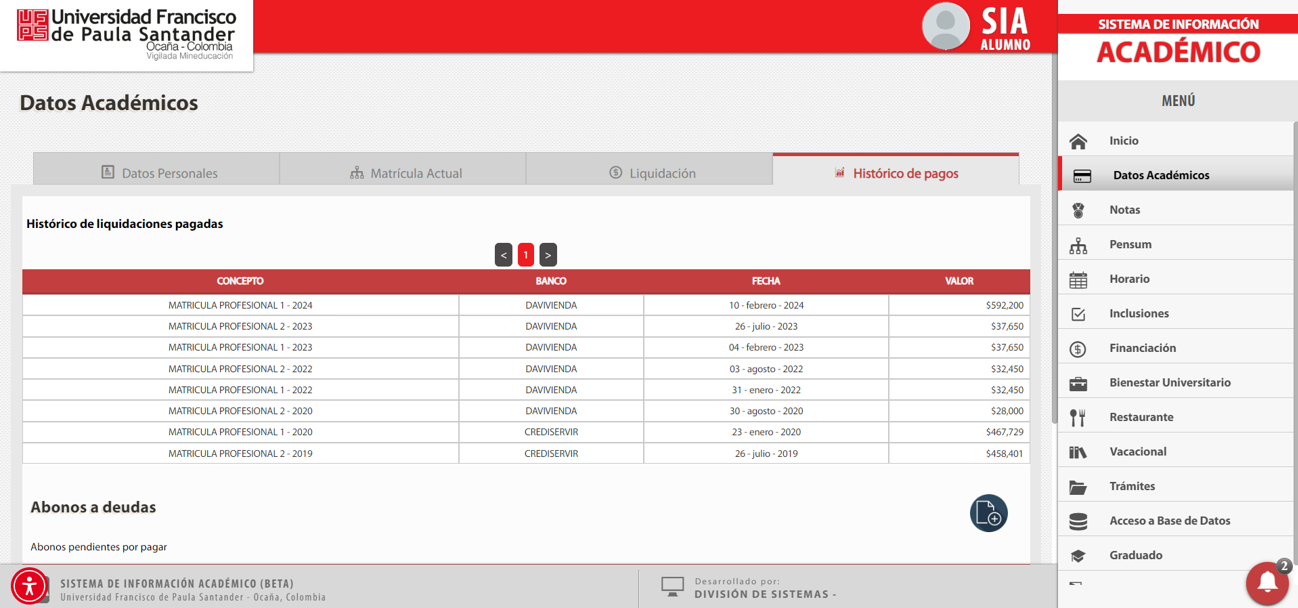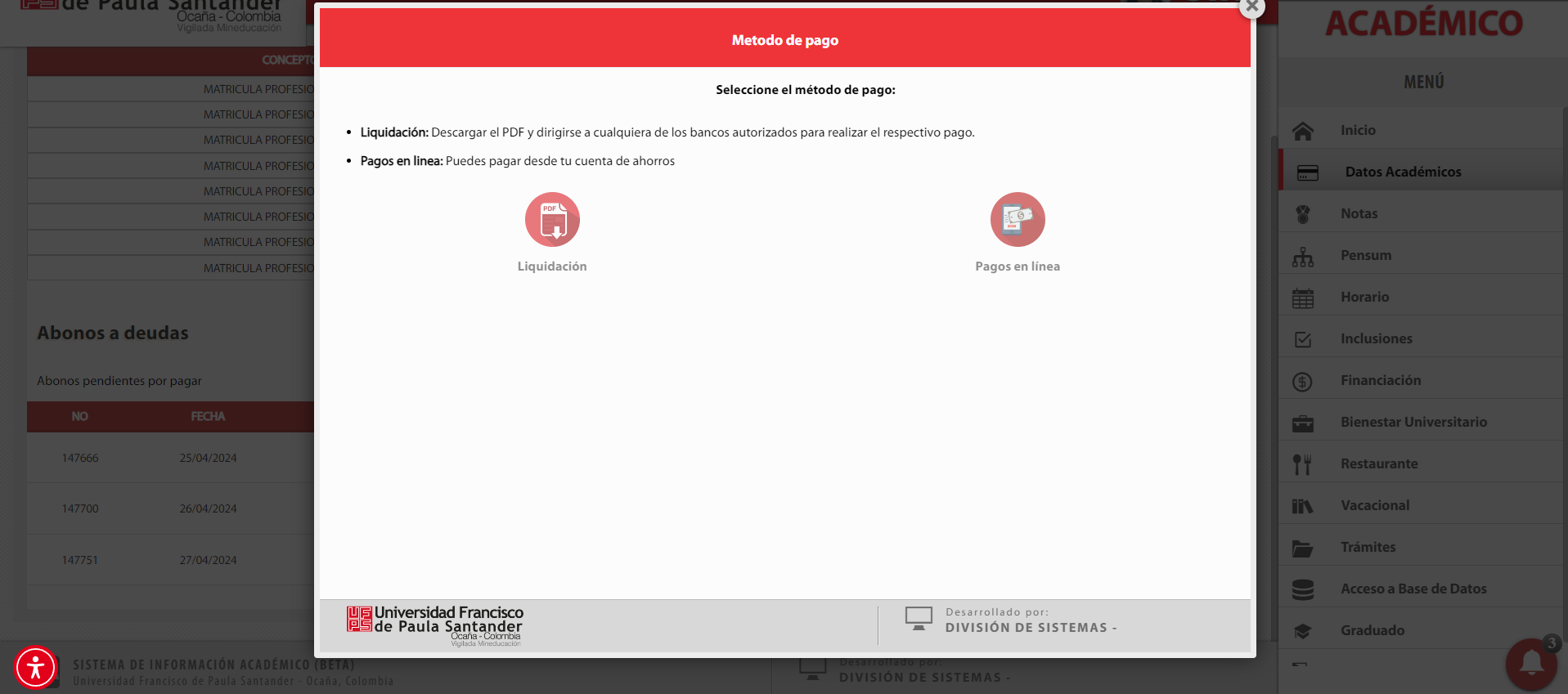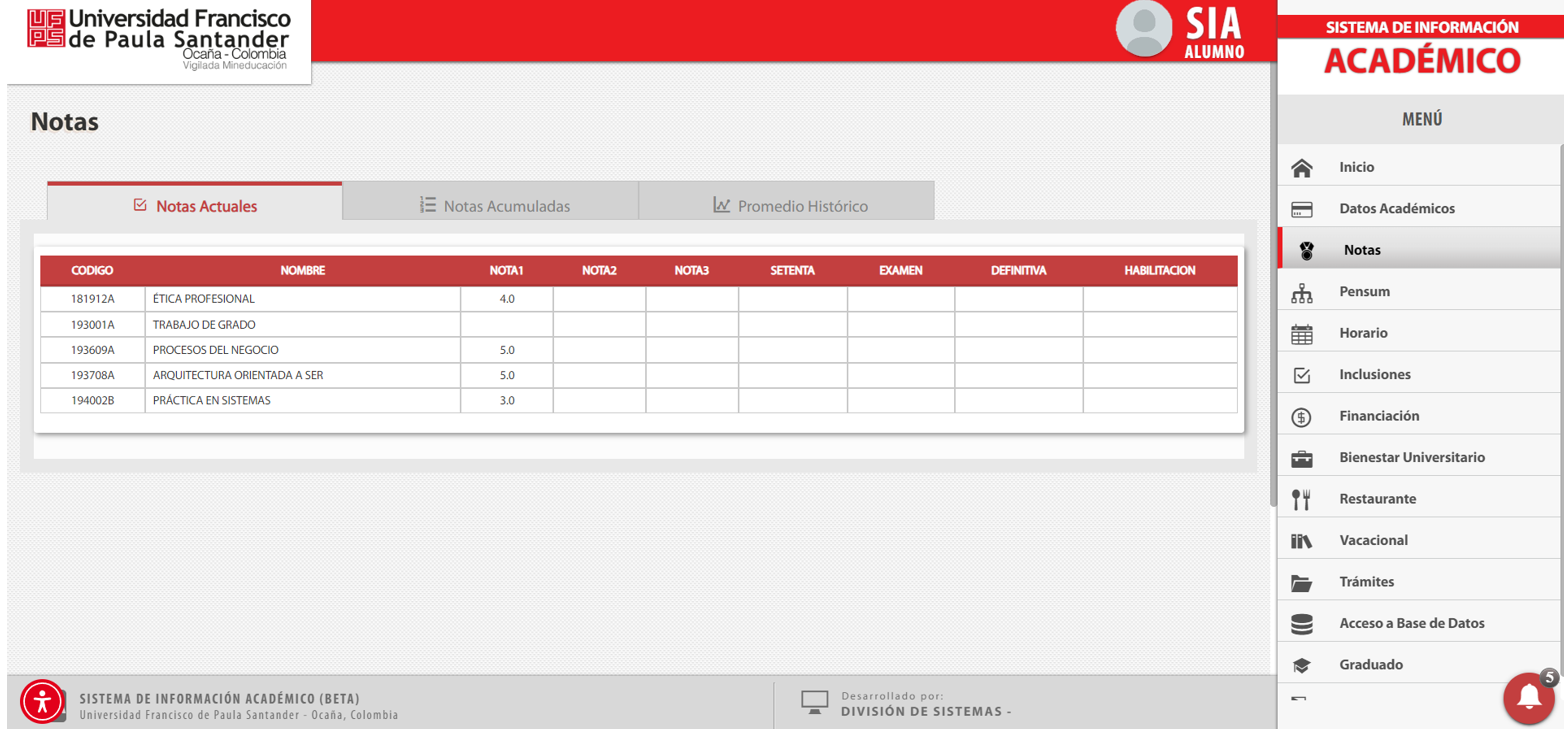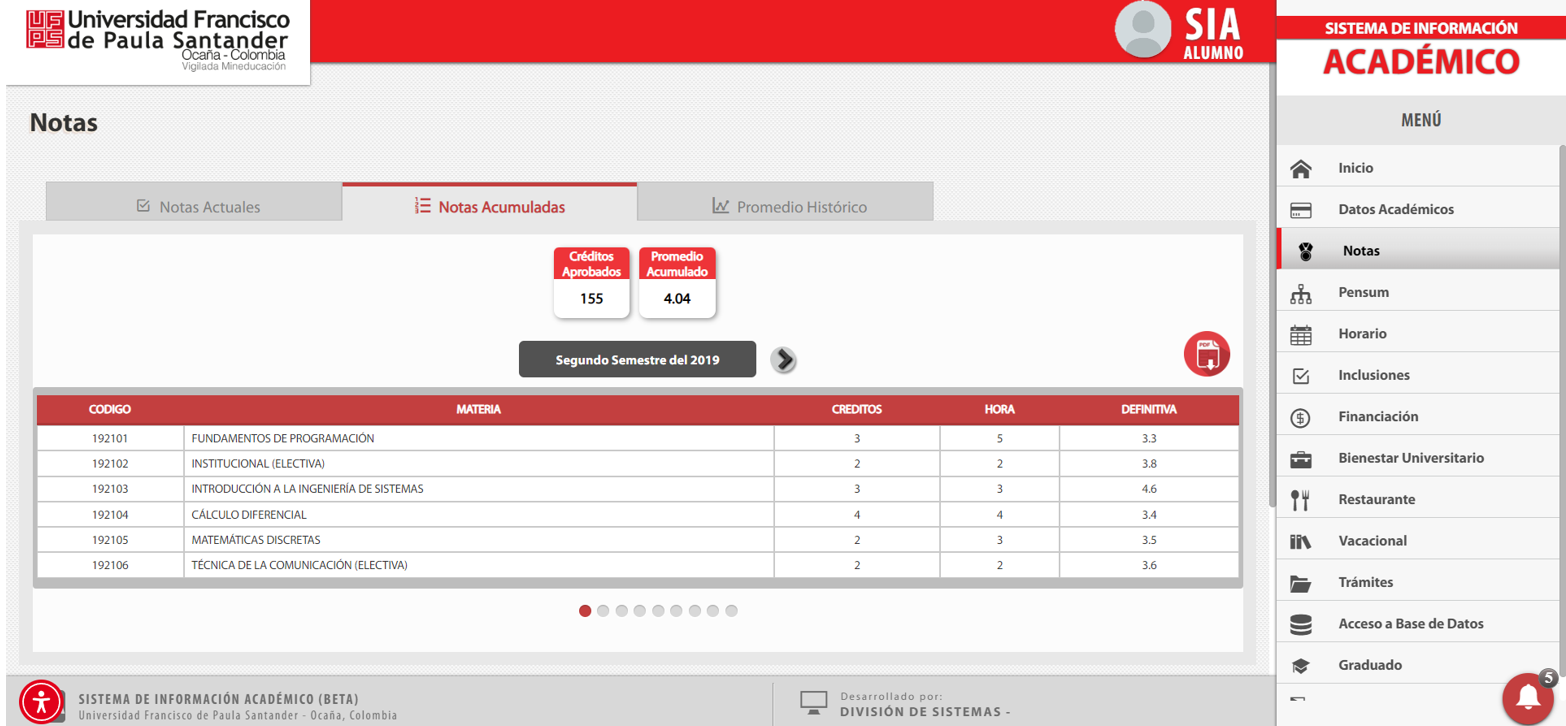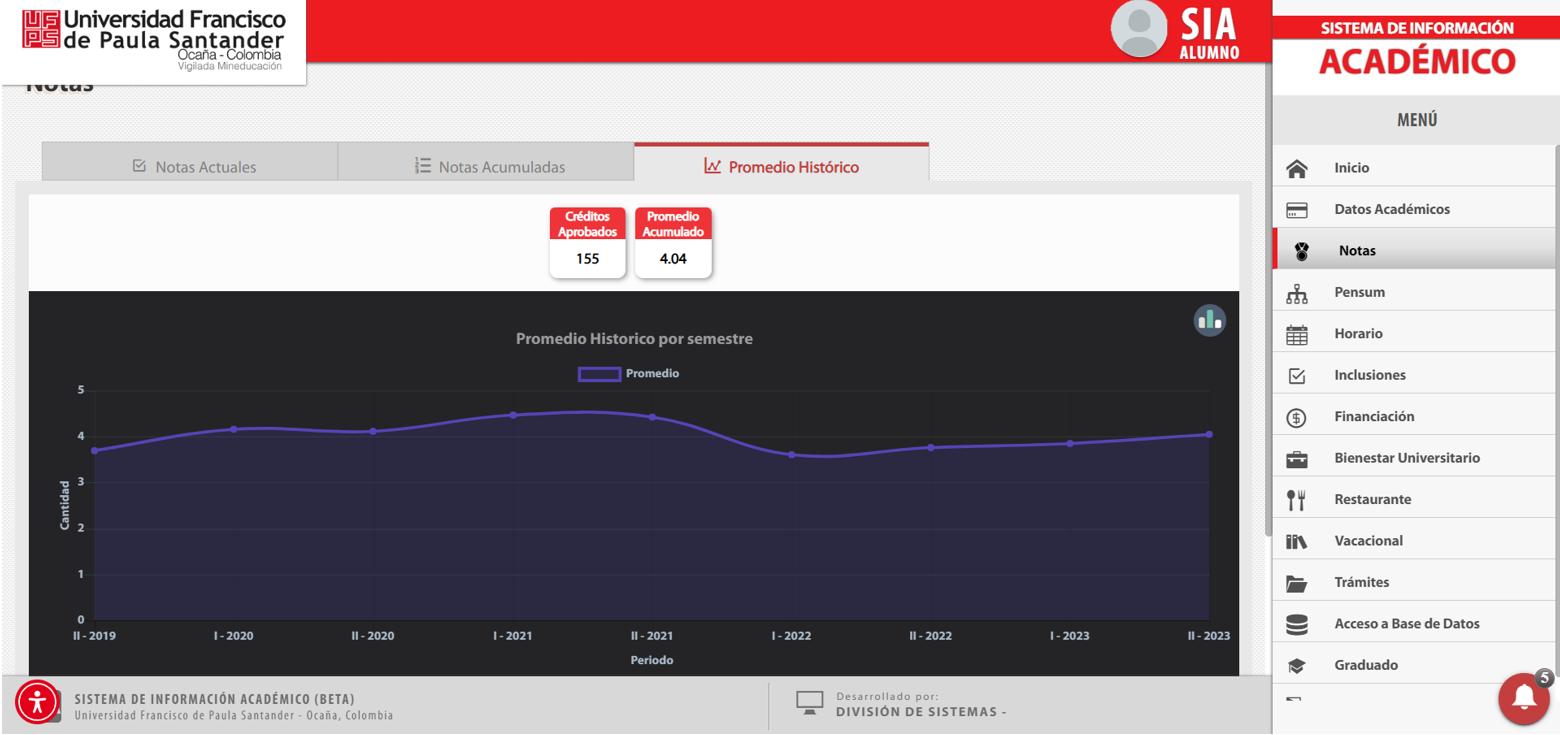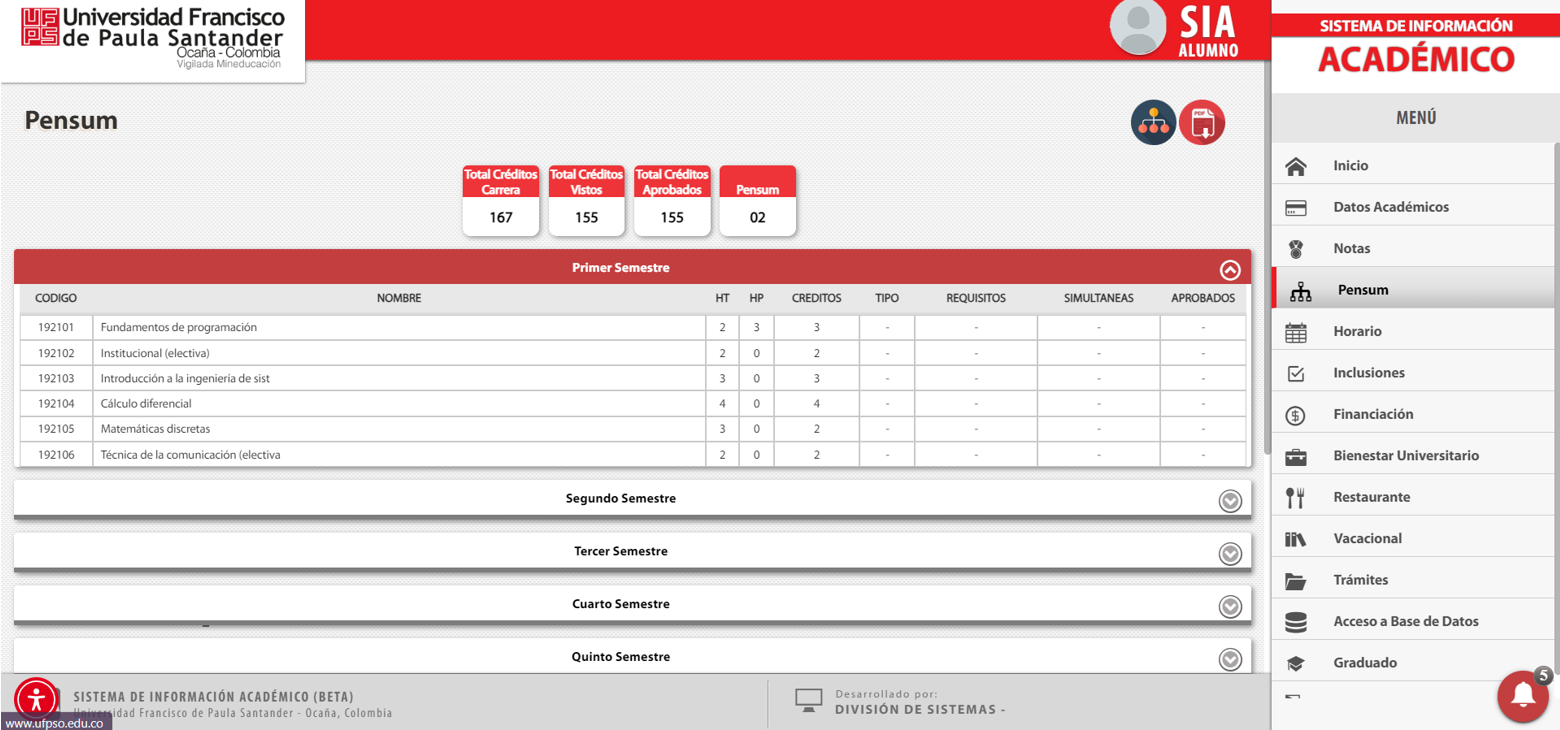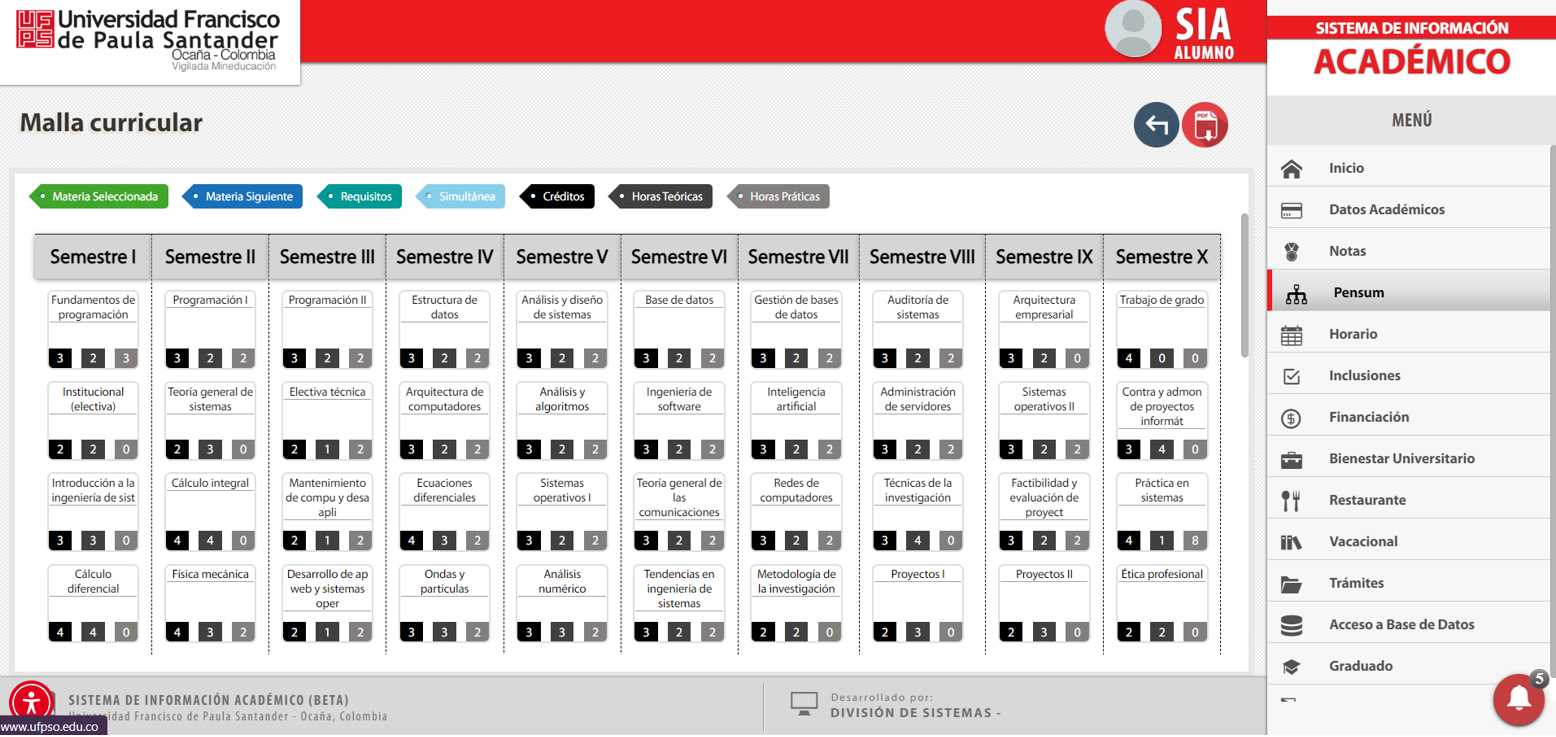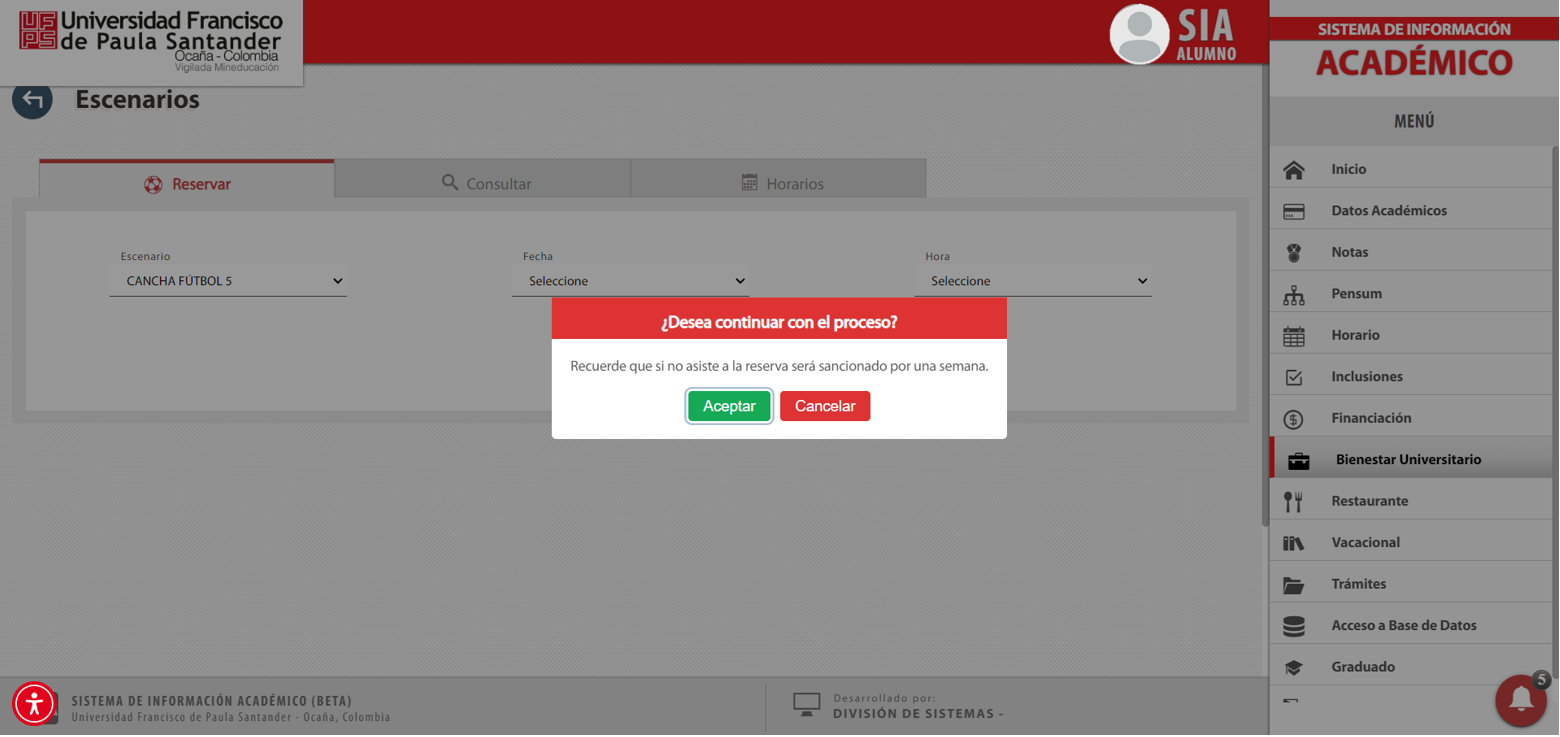5. DESCRIPCIÓN DE FUNCIONES
5.1. DATOS PERSONALES.
Los datos personales son la información básica y general, propia del estudiante que lo identifica plenamente en la institución, dicha información es relevante para los diferentes procesos que se llevan a cabo. Del mismo modo, permite establecer el estado de matrícula del estudiante, las sanciones académicas aplicables y el promedio general. (Figura 4)
5.2. DATOS ACADÉMICOS
En esta sección, encontrarás información relevante sobre tu trayectoria académica. Incluye detalles como tus datos personales, tu matrícula actual, el estado de tu liquidación y tu historial de pagos. Esta información es crucial para mantener un registro actualizado de tu progreso académico y administrativo.
5.2.1. MATRÍCULA ACTUAL.
En esta opción se pueden observar las materias matriculadas del estudiante en el periodo académico vigente con su respectivo docente y las próximas materias a matricular. (Figura 5)
Figura 5: Matrícula actual
5.2.2 LIQUIDACIÓN REAL
Este apartado proporciona información sobre el estado de pago de liquidación del estudiante.
- Si el estudiante ha cumplido con el pago de liquidación, se muestra una notificación indicando que no hay fechas disponibles para realizar pagos. Además, se ofrece la opción de descargar en formato PDF la última liquidación pagada como comprobante de pago. (figura 6)
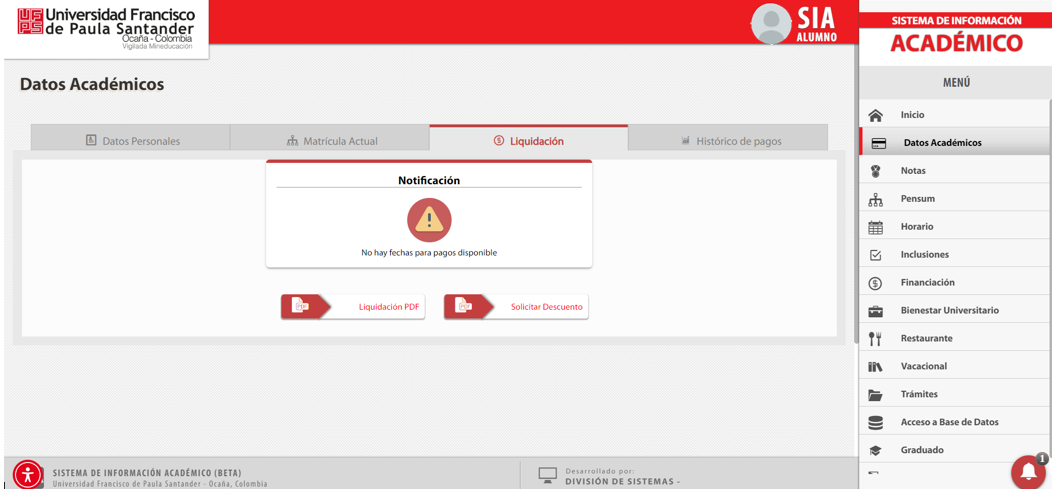 Figura 6: estado de liquidación
Figura 6: estado de liquidación
- Si el estudiante tiene pendiente el pago de la liquidación, se mostrará la información detallada de los costos de matrícula, así como los conceptos complementarios y otros aplicables a la liquidación correspondiente (ver figura 7).
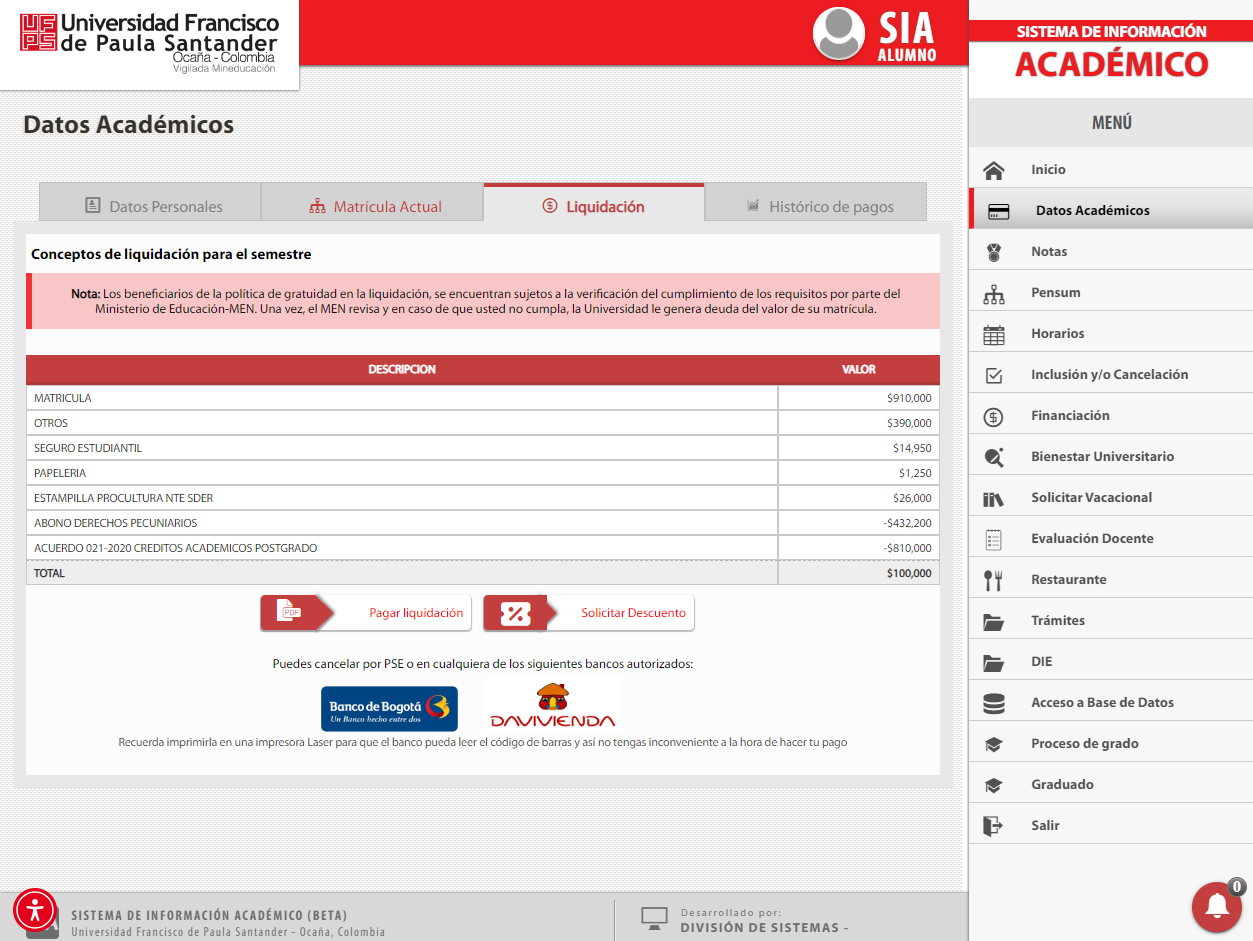 Figura 7: conceptos de liquidación
Figura 7: conceptos de liquidación
Al hacer clic en el botón de pagar la liquidación, se desplegarán dos opciones de pago. La primera opción consiste en descargar la información en formato PDF para proceder al pago en un banco autorizado. La segunda opción permite realizar el pago en línea desde una cuenta de ahorros. (ver figura 8)
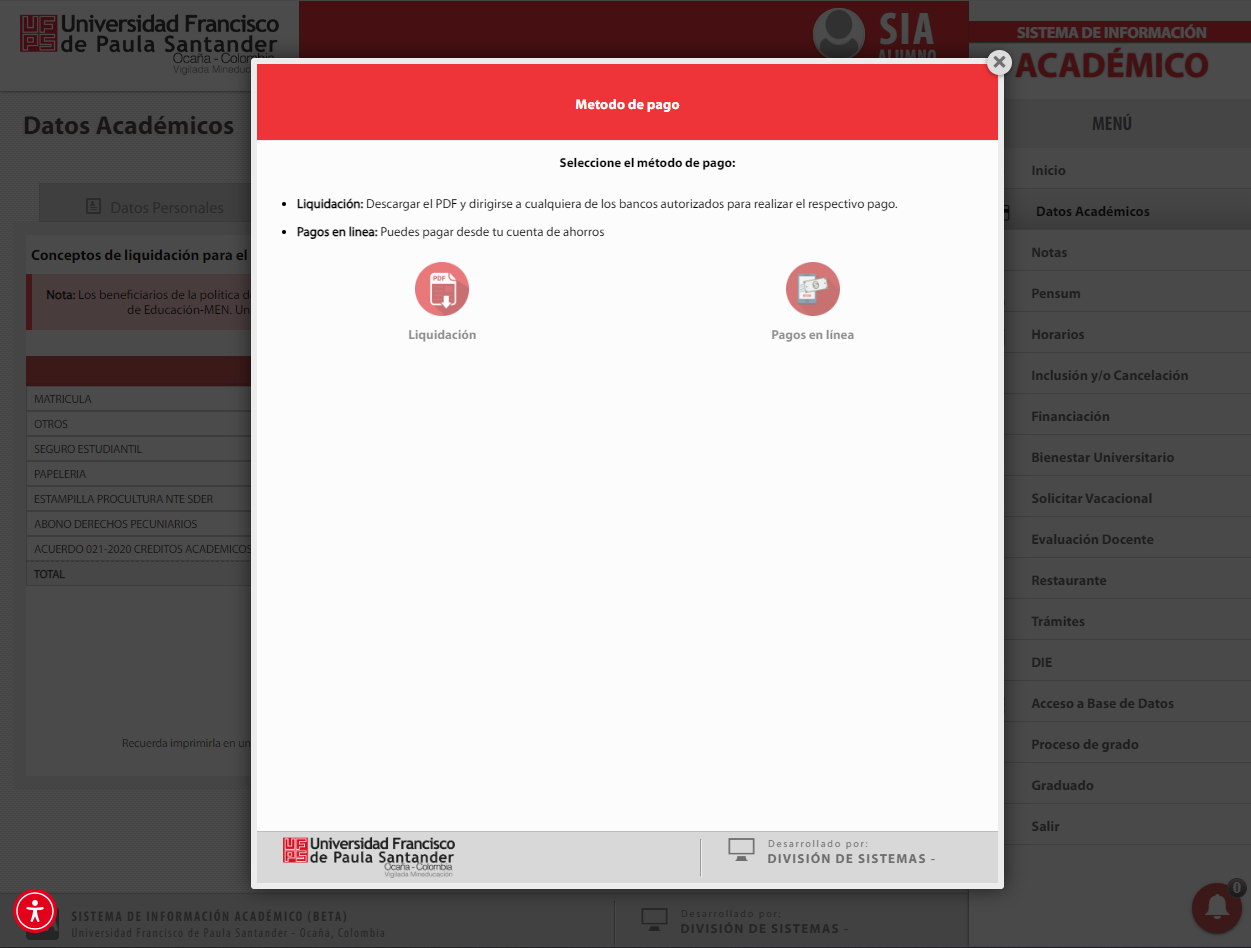 Figura 8: métodos de pago de liquidación
Figura 8: métodos de pago de liquidación
Este apartado también permite solicitar descuento en la liquidación mediante el certificado de votación de las últimas elecciones realizadas y mediante el registro de hermanos que se encuentren estudiando en la universidad UFPSO. (ver figura 9)
Figura 9: solicitud de descuento en liquidación
- Descuento por votación
Permite visualizar todas las solicitudes de descuentos realizadas en la sección de histórico de solicitudes(ver Figura 10) y adjuntar una nueva solicitud mediante la inclusión del certificado de votación a color de las últimas elecciones en formato PDF. Una vez ingresada dicha información, se debe hacer clic en el botón de guardar (ver Figura 11).
Figura 10: Descuento por votación
Figura 11: Solicitud de descuento por votación
2. Descuento por hermanos
La información personal del solicitante, incluyendo el documento de identidad y el registro civil, debe adjuntarse en un archivo PDF. Del mismo modo, se requiere adjuntar esta misma información del hermano, especificando su código estudiantil y nombre completo. (ver figura 12)
- Si el solicitante tiene más de un hermano que esté estudiando en la UFPSO, debe hacer clic en el botón azul con el signo "+" ubicado en la parte superior derecha para agregar la información solicitada de cada hermano.
Figura 12: Solicitud de descuento por hermanos
Una vez agregada toda la información correspondiente, se debe guardar haciendo clic en el botón de color rojo que se encuentra en la parte superior derecha.
5.2.3. HISTÓRICO DE PAGOS
Durante el tiempo de estudio para la carrera a la que está matriculado, se proporciona información detallada sobre las liquidaciones realizadas. (ver figura 13)
figura 13: histórico de pagos
También se permite realizar abonos en las deudas de liquidación haciendo clic en el botón de color azul ubicado en la parte inferior derecha. Posteriormente, se debe ingresar la cifra del abono que se desea realizar (ver figura 14).
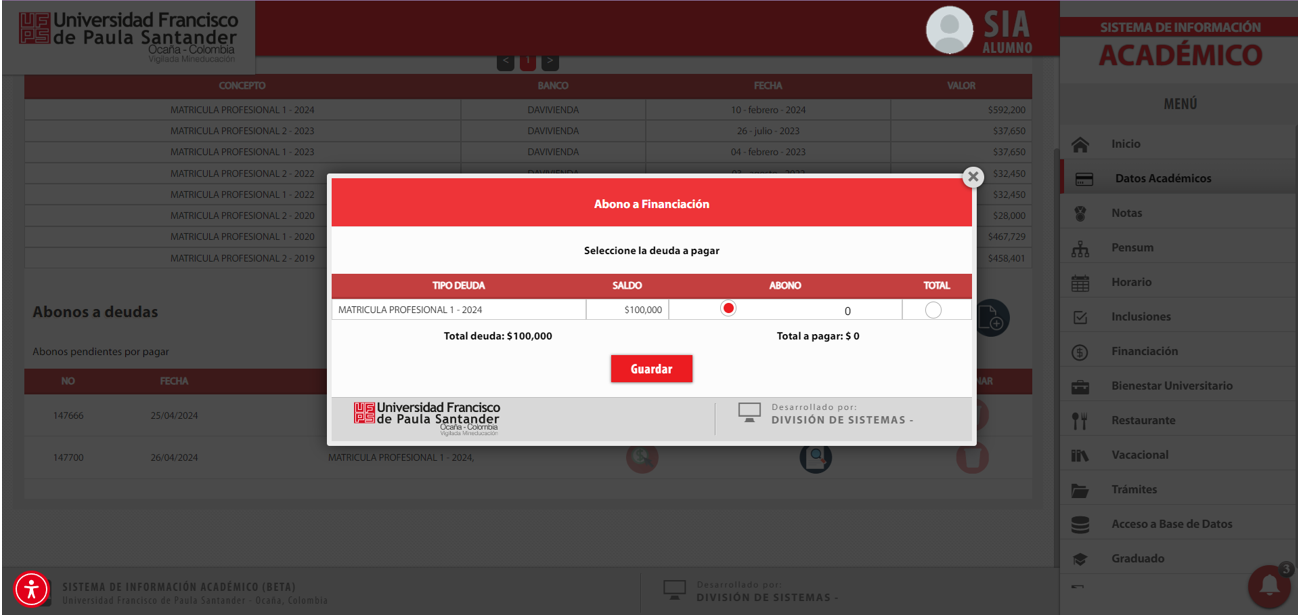 Figura 14: Abono a financiación
Figura 14: Abono a financiación
Seguidamente, se muestra un listado de abonos pendientes por pagar. Desde aquí, se puede optar por descargar la liquidación o realizar el pago en línea (ver figura 15). Además, se brinda la opción de revisar el seguimiento del proceso (ver figura 16). También se permite eliminar el proceso si es necesario (ver figura 17)
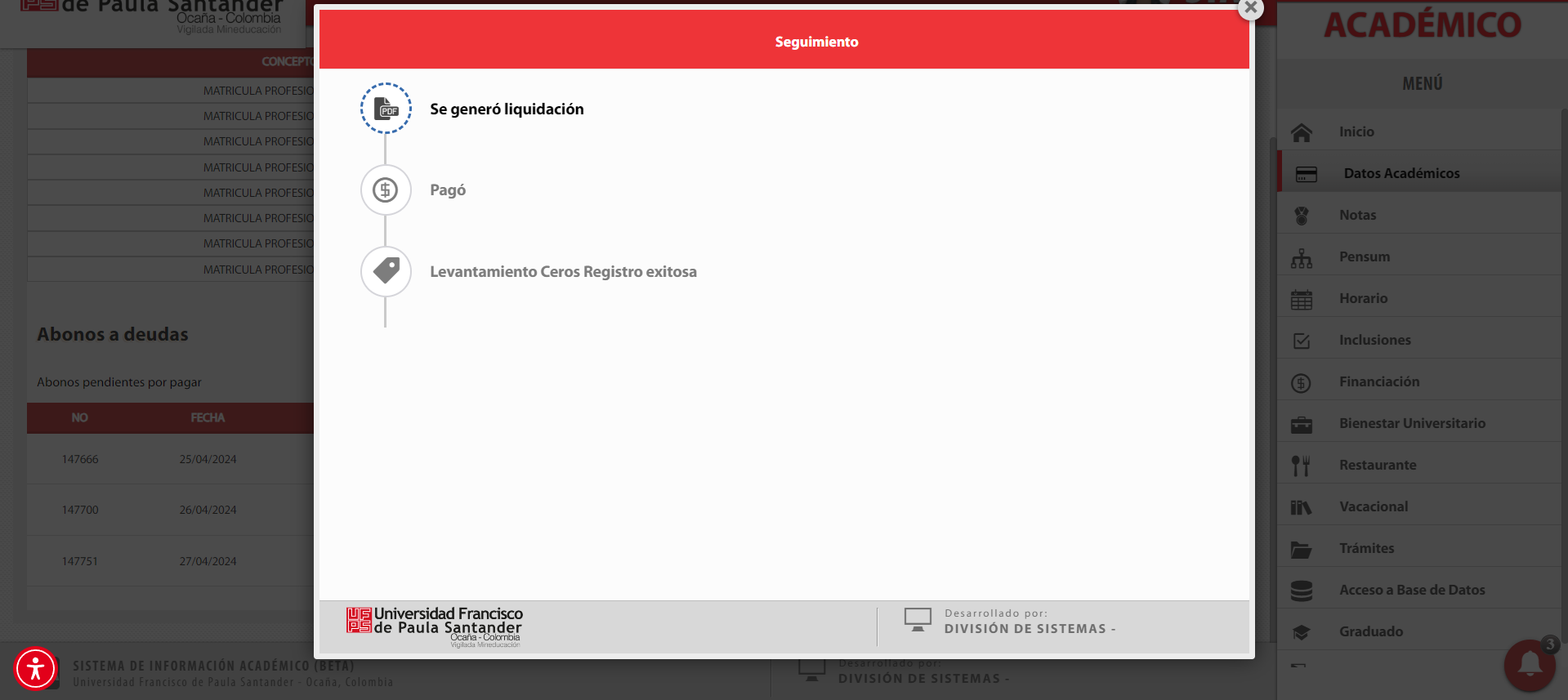 Figura 16: Seguimiento al proceso de abono de liquidación
Figura 16: Seguimiento al proceso de abono de liquidación
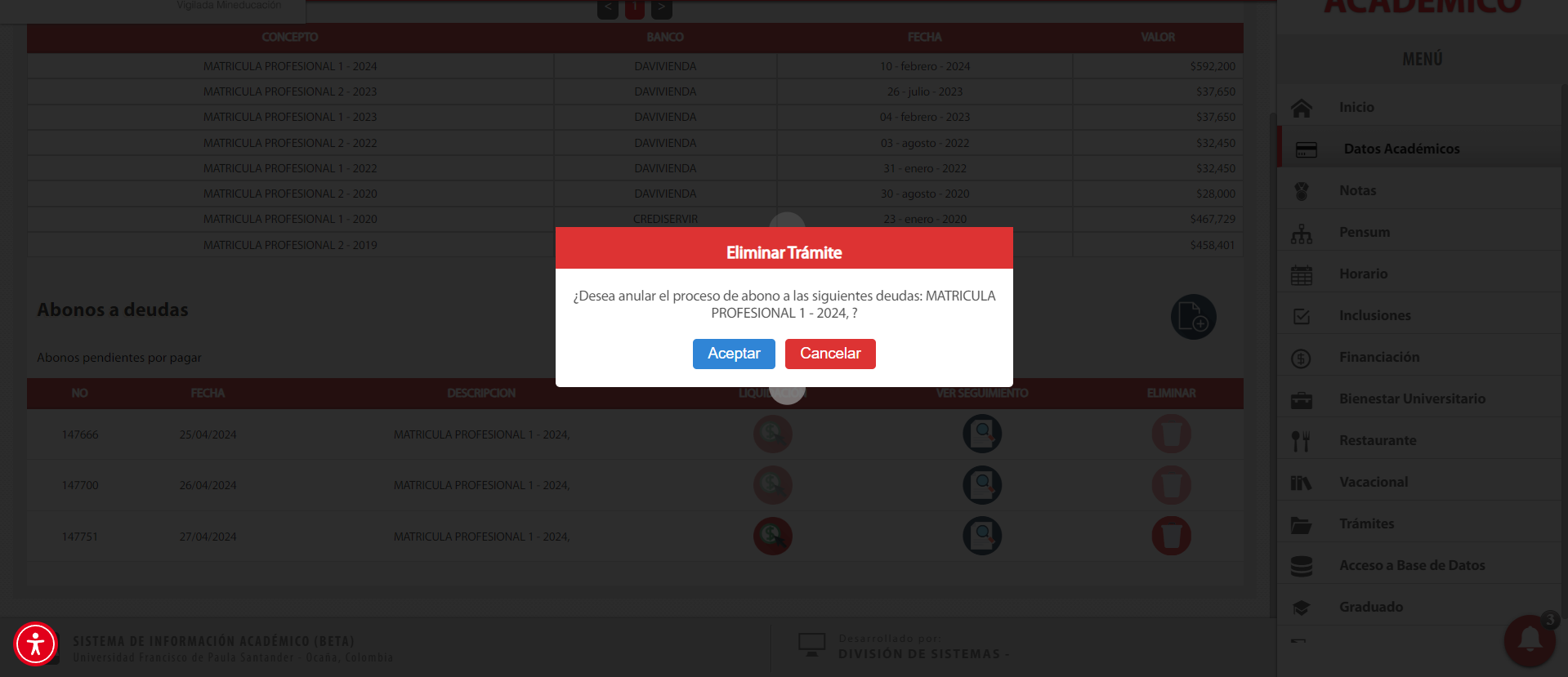 Figura 17: Eliminar trámite de abono
Figura 17: Eliminar trámite de abono
5.3. NOTAS
Las notas muestran el avance que tiene el estudiante en el semestre, en sus materias matriculadas y durante la carrera
5.3.1. NOTAS ACTUALES.
Permite ver las notas de las asignaturas matriculadas en la medida en que son ingresadas por el docente, posteriormente se visualiza la calificación definitiva y la habilitación si aplica (ver figura 18).
5.3.2. NOTAS ACUMULADAS
Relación semestral del estudiante por cada semestre con la información de las asignaturas vistas, créditos, horas, calificación numérica, créditos cursados y promedio acumulado (ver figura 19).
- El botón rojo ubicado en la esquina superior derecha te permite tanto visualizar como descargar en formato PDF las notas correspondientes al último semestre culminado (ver figura 20) y también las notas acumuladas de todos los semestres cursados (ver figura 21).
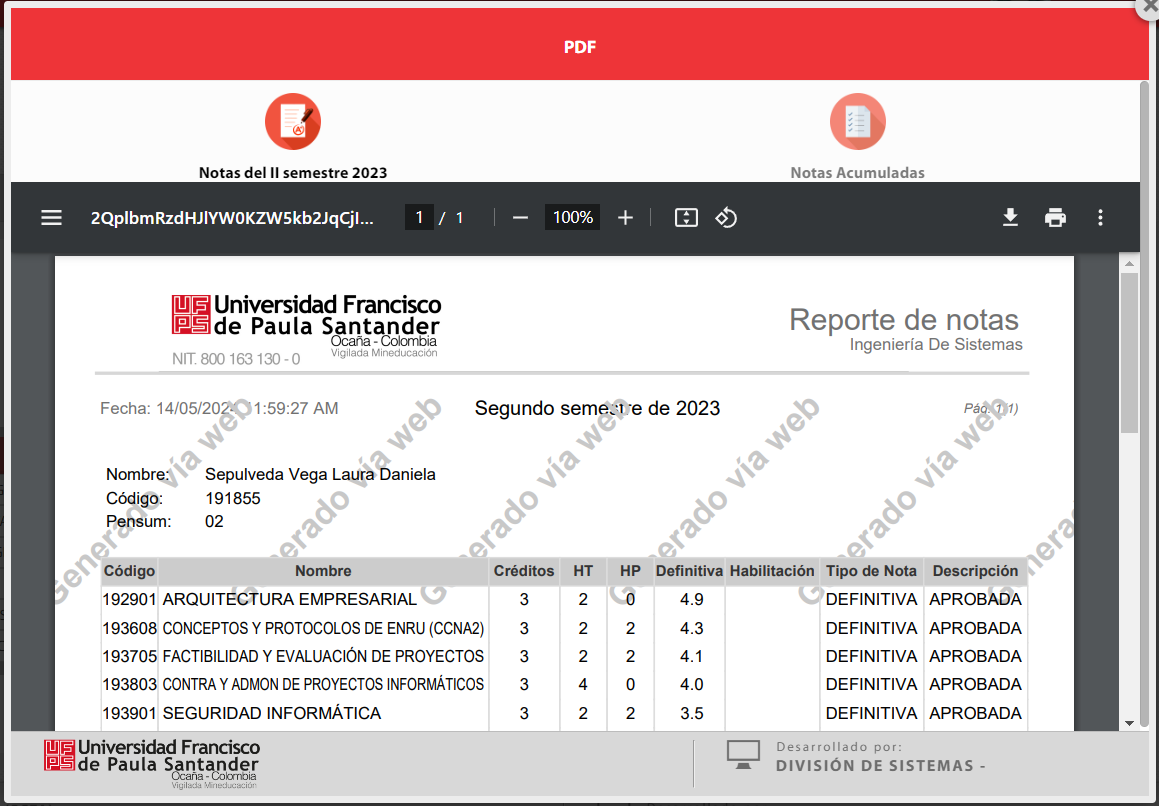 Figura 20: Registro de notas por semestre
Figura 20: Registro de notas por semestre
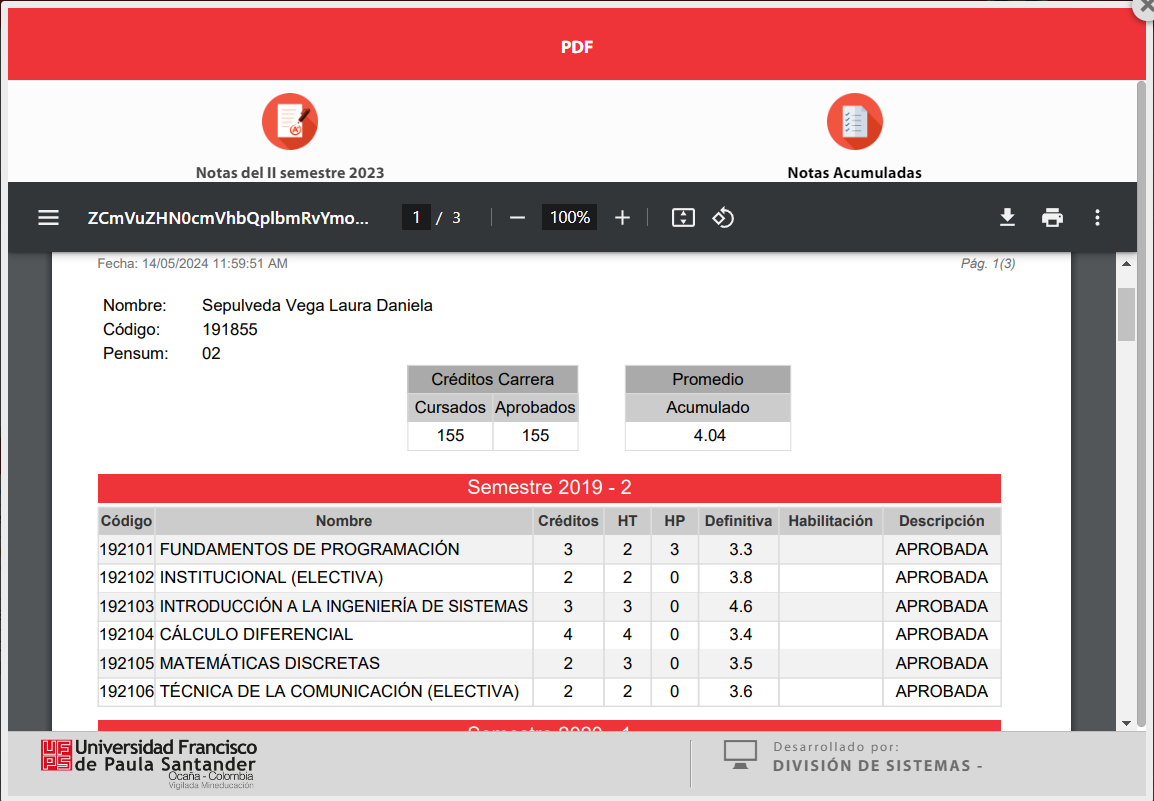 Figura 21: Registro de notas acumuladas
Figura 21: Registro de notas acumuladas
5.3.3. PROMEDIO HISTÓRICO
El usuario podrá visualizar la gráfica del promedio de cada semestre que haya cursado (ver figura 22)
5.4. PENSUM
Relación de asignaturas con sus características del plan de estudios vigente matriculado por el estudiante (ver figura 23)
- El botón azul en la esquina superior derecha te permite acceder a la malla curricular, que muestra la relación de asignaturas con sus respectivas características del plan de estudios vigente, según la matrícula del estudiante (ver figura 24) y el botón rojo de la esquina superior derecha de esta sección permite descargar en formato pdf el pensum de la carrera (ver figura 25).
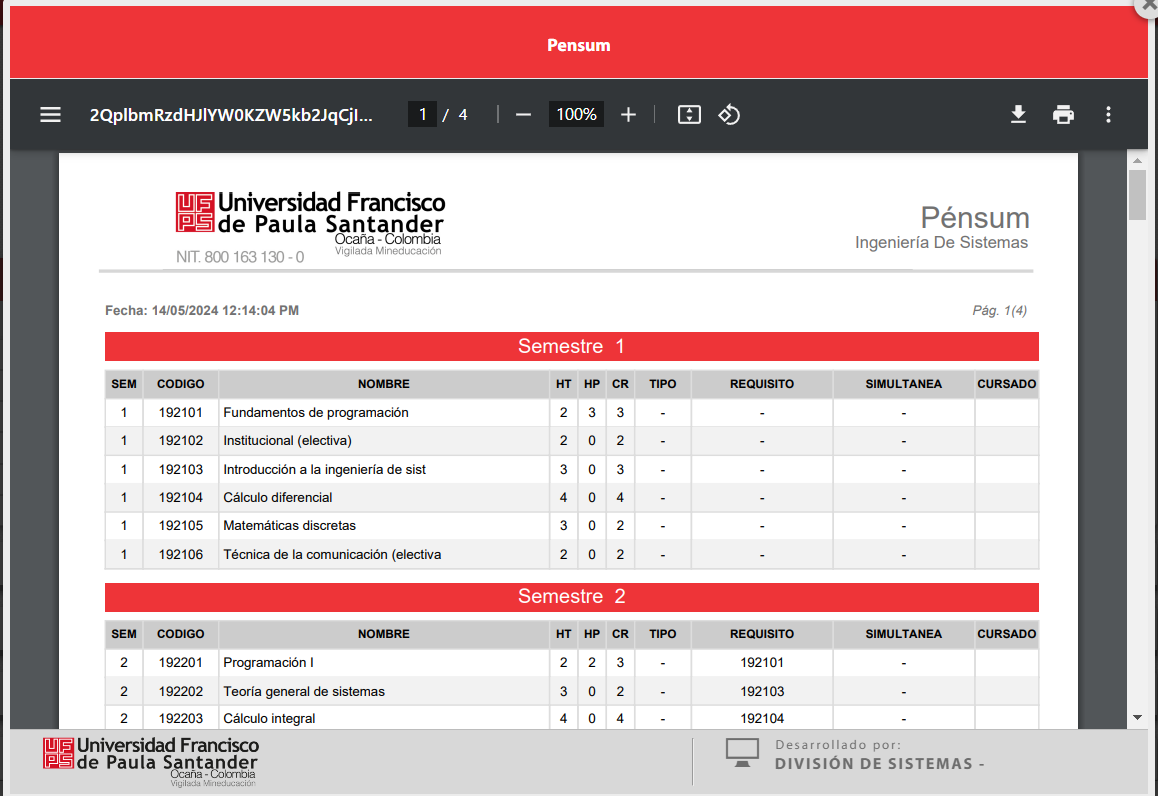 Figura 25: Pénsum en formato pdf
Figura 25: Pénsum en formato pdf
5.5. HORARIO
Los horarios muestran la distribución de horas de las materias durante el semestre o durante la carrera. Las horas pueden variar según decisión de cada plan de estudios.
5.5.1. HORARIO POR SEMESTRE
Permite al estudiante observar los cursos matriculados semanalmente en el recurso y horario asignado, también se permite descargar el horario en formato pdf (ver figura 26).
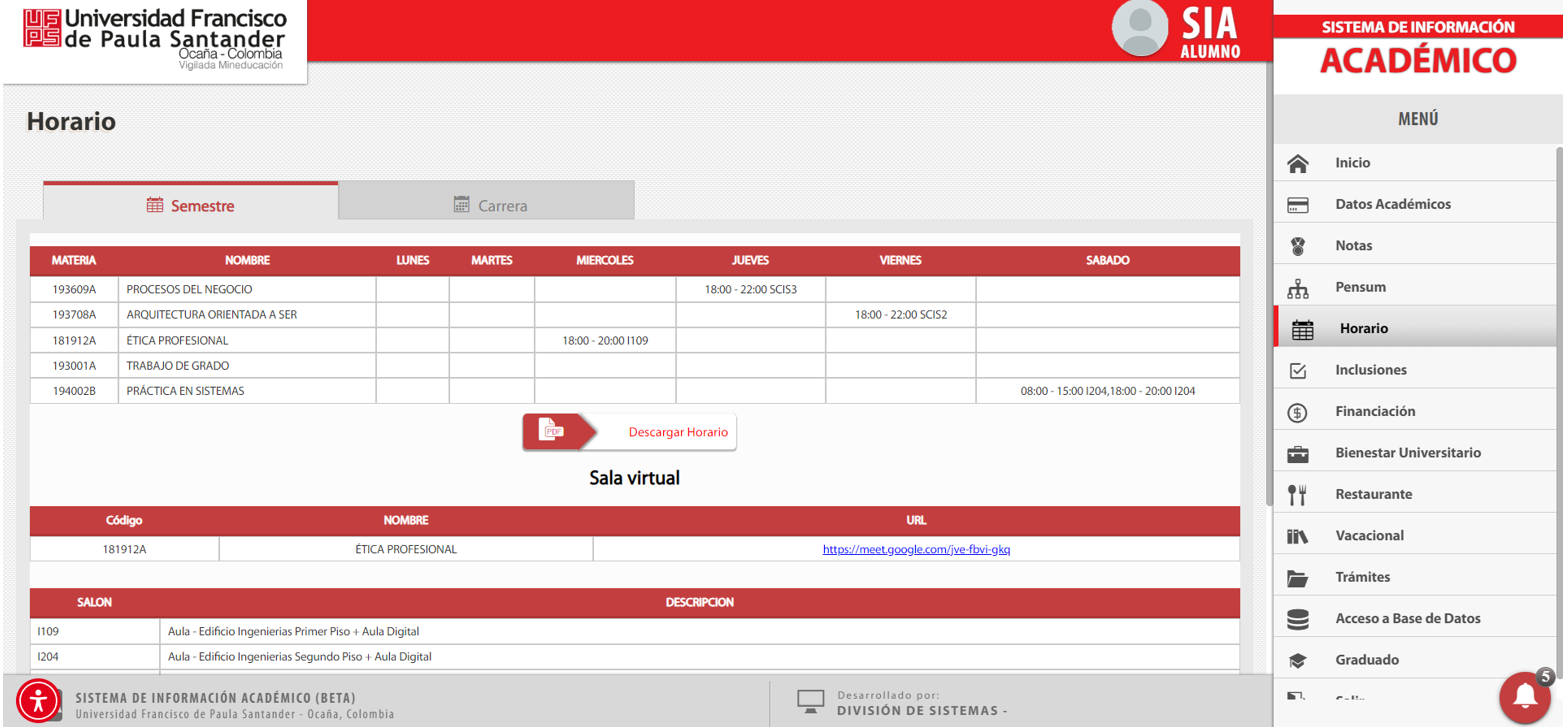 Figura 26: horario por semestre
Figura 26: horario por semestre
5.5.2. HORARIO POR CARRERA
Facilita a los estudiantes visualizar los horarios de todas las asignaturas de las diferentes carreras. Esta función es fundamental, ya que les permite seleccionar el horario más conveniente para una asignatura específica durante el proceso de inclusión (ver figura 27).
 Figura 27: Horario por carrera
Figura 27: Horario por carrera
5.6. INCLUSIONES Y/O CANCELACIONES
El estudiante cuando ha pagado la matrículaa tiene derecho a incluir las materias que cursará durante el semestre activo.
5.6.1. MATERIAS
En "materias" encontrará las asignaturas que corresponden al pensum de la carrera en el semestre que se encuentre matriculado. La pantalla estará dividida en dos secciones (ver figura 28) "Materias Matriculadas" y "Materias proximas a matricular". El estudiante debe hacer clic sobre la materia en "Materias Matriculadas" para incluir y arrastrarla hacia la parte inferior de la pantalla. El mismo procedimiento aplica para "Materias próximas a matricular" en el caso que desee cancelar.
En la esquina superior derecha encontrará un cronometro que le indicará el tiempo restante para la inclusión.
_______________________________________AÑADIR IMAGEN __________________________________
5.6.2. ELECTIVAS DE BIENESTAR
Las electivas de bienestar son asignaturas de desarrollo humano. El estudiante debe matricular al menos una durante la carrera. Para ello hará clic en la casilla de chequeo que se encuentra en la parte derecha de cada una de ellas (ver figura 29).
_______________________________________AÑADIR IMAGEN __________________________________
5.7. FINANCIACIÓN
El estudiante puede iniciar el proceso para generar formas de pago que faciliten su matrícula durante el semestre (ver figura 30).
_______________________________________AÑADIR IMAGEN __________________________________
5.8. BIENESTAR UNIVERSITARIO
La funcionalidad de Bienestar Universitario, coordina actividades esenciales para el desarrollo físico, mental y espiritual de la comunidad universitaria. Permite reservar escenarios, acceder a monitorías y becas, gestionar citas médicas, solicitar amnistía, visitas domiciliarias, inscribirse en electivas y participar en campañas de vacunación, facilitando el bienestar integral de los usuarios dentro del sistema (ver figura 31)
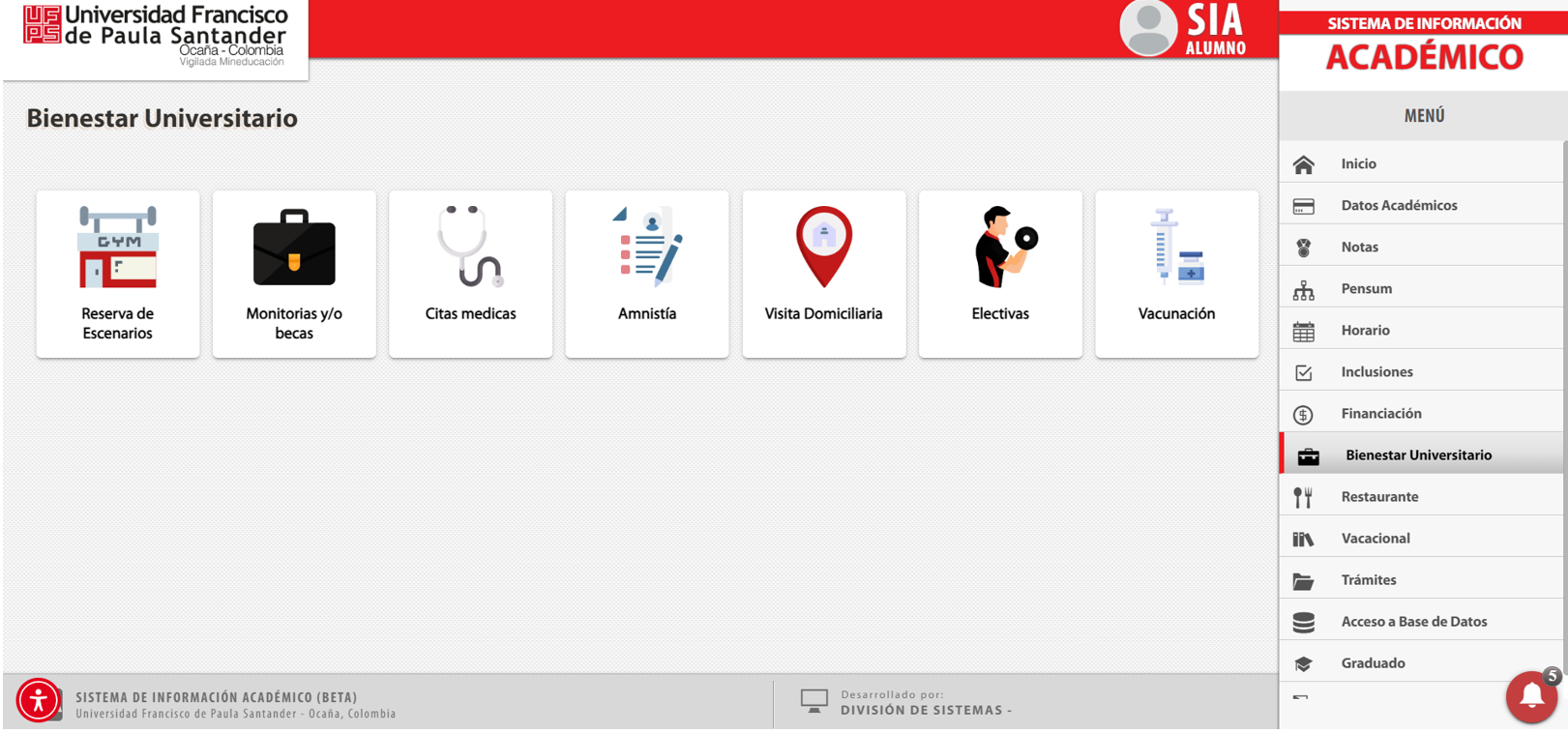 Figura 31: Reserva de escenarios
Figura 31: Reserva de escenarios
5.8.1. RESERVA DE ESCENARIOS
Permite a los usuarios reservar el centro de acondicionamiento físico para actividades deportivas, optimizando el uso de las instalaciones universitarias.
Para iniciar el proceso, se requiere completar un formulario de datos personales, tal como se muestra en la figura 32. Una vez proporcionada esta información, se procede a hacer clic en el botón de color gris ubicado en la parte central inferior, para avanzar al siguiente paso. En este segundo formulario, se solicitan datos generales sobre el solicitante (ver figura 33). Una vez completados estos datos, se avanza al tercer paso, que consiste en aceptar los términos y condiciones (ver figura 34).
Después de completar los tres pasos mencionados, se presentará un resumen de los formularios. En esta etapa, los usuarios podrán revisar la información proporcionada antes de hacer clic en el botón "Guardar" para confirmar y guardar los datos ingresados, posteriormentese mostrará otro formulario donde se deberá ingresar el escenario deseado, junto con la fecha y hora solicitadas para su reserva (ver figura 35),
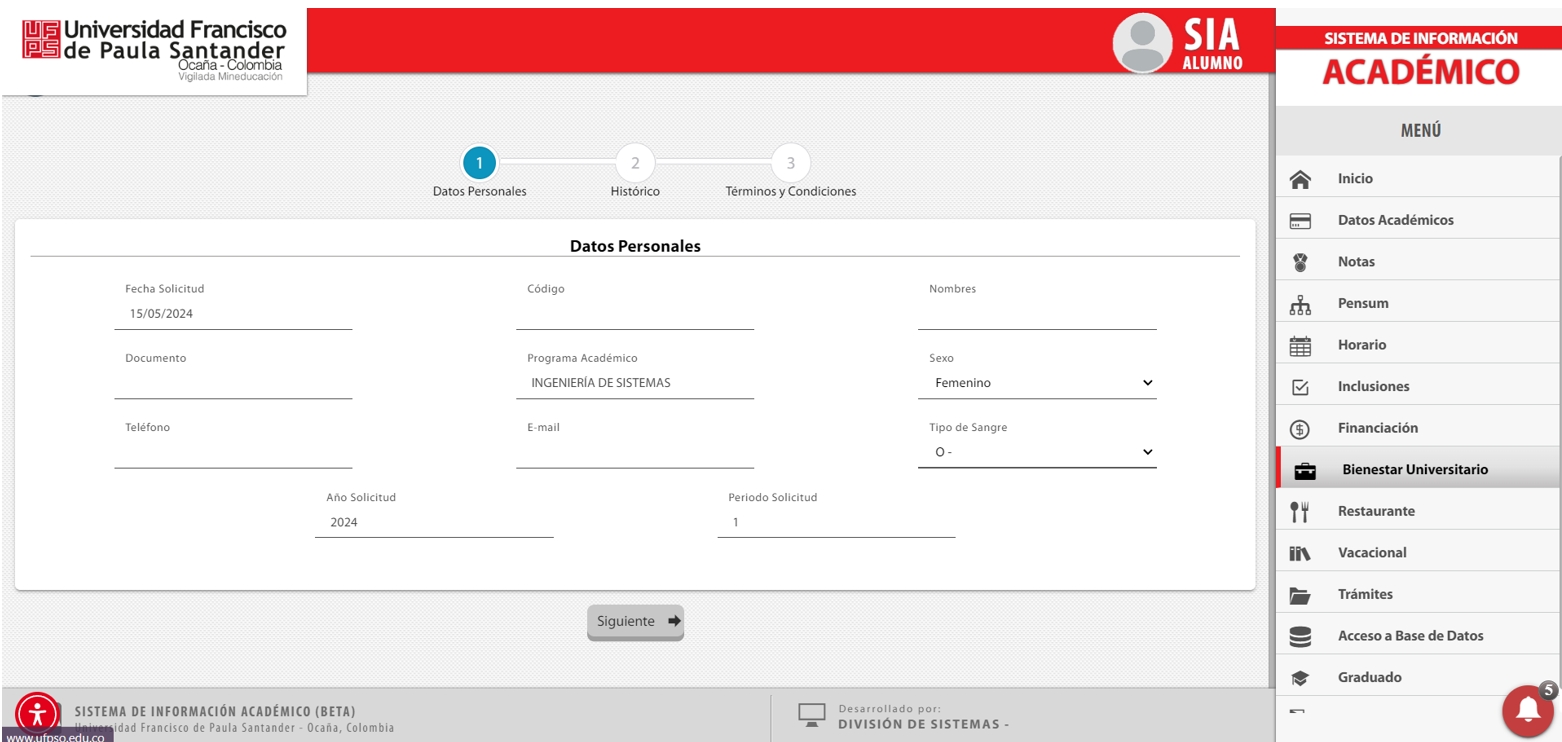 Figura 32: formulario número uno para reserva de escenario
Figura 32: formulario número uno para reserva de escenario
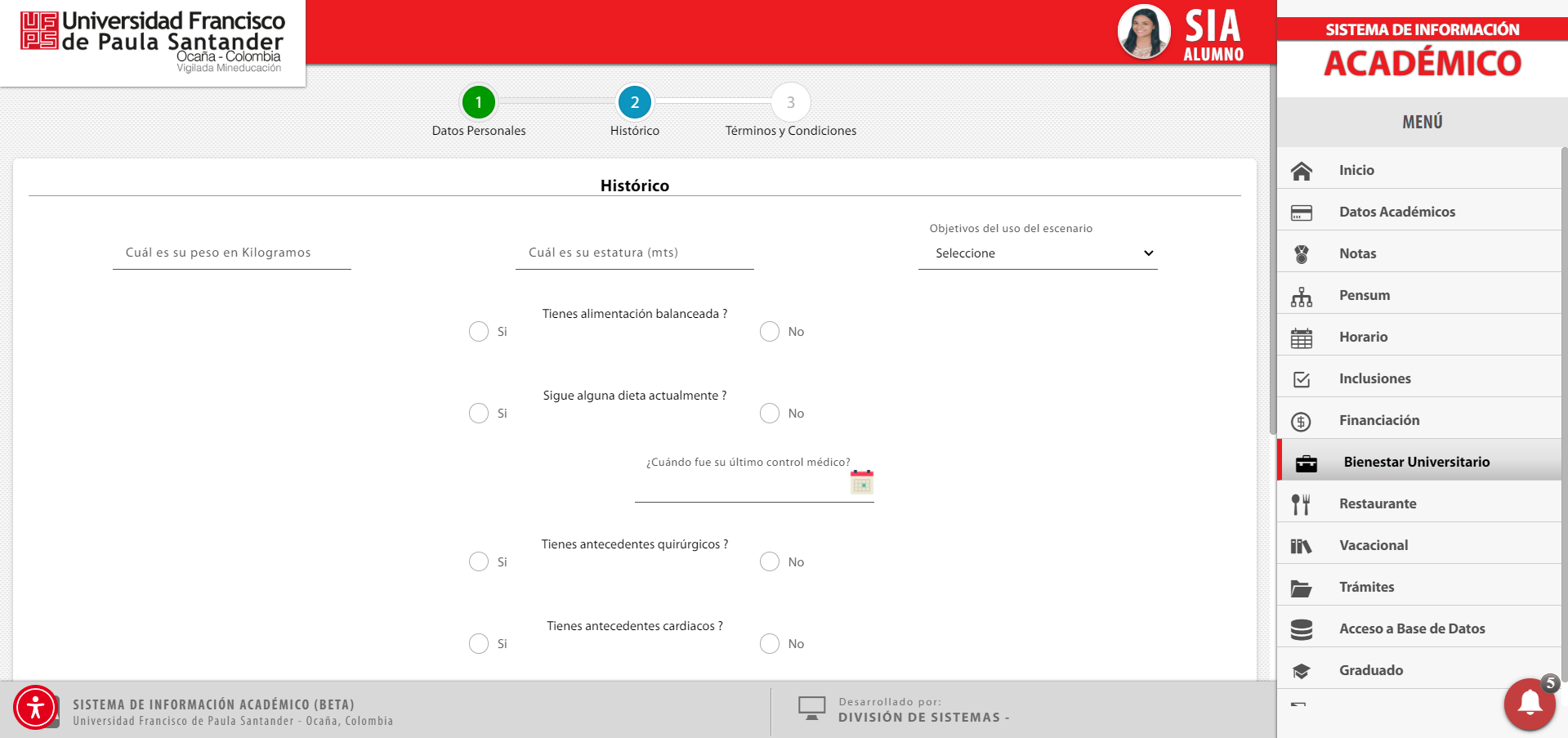 Figura 32: formulario número dos para reserva de escenario
Figura 32: formulario número dos para reserva de escenario
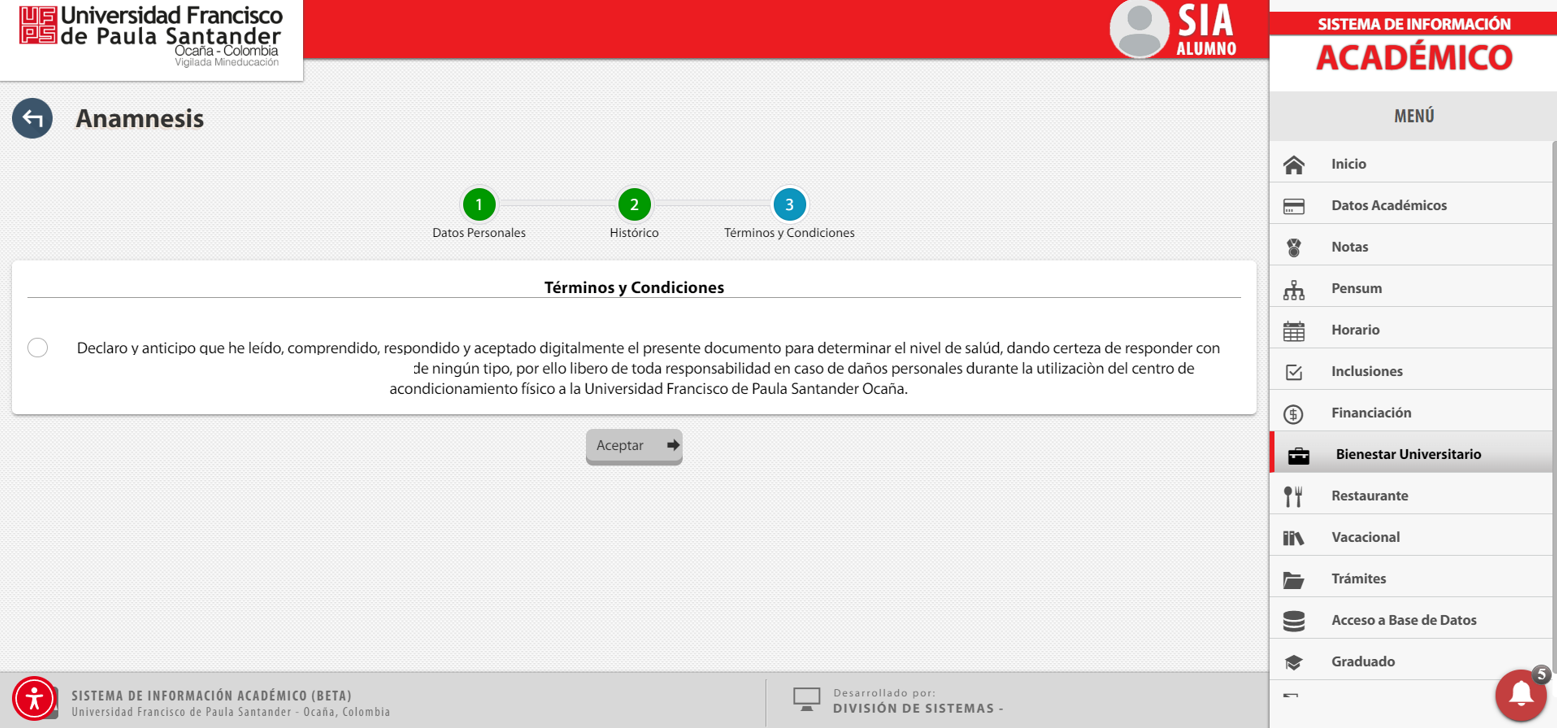 Figura 33: términos y condiciones para reserva de escenario
Figura 33: términos y condiciones para reserva de escenario
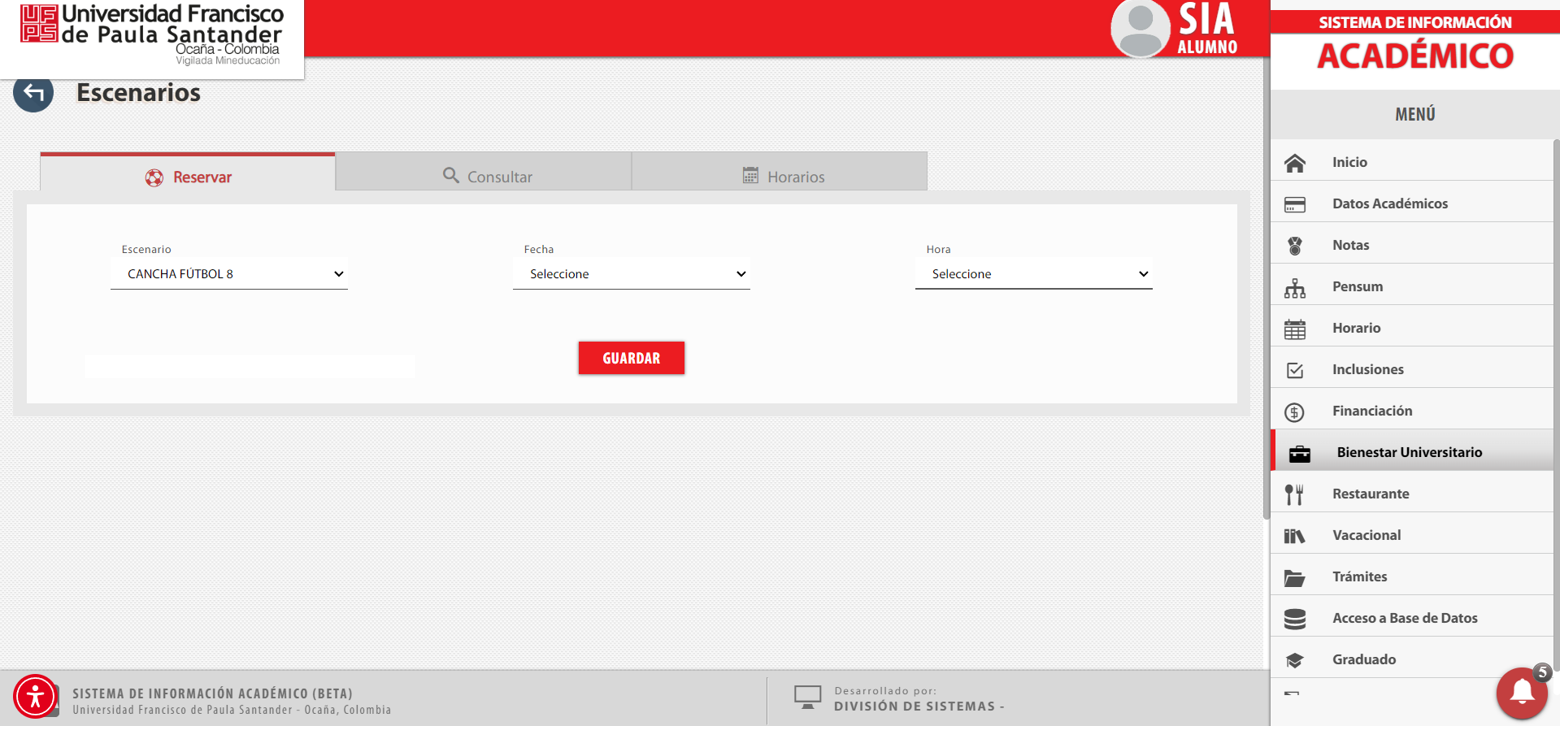 Figura 35: selección de escenario
Figura 35: selección de escenario
_______________________________________________todavía falta agregar información _____________________________________
5.8.2. MONITORIAS Y/O BECAS
Facilita el acceso a programas de apoyo académico y financiero, ofreciendo oportunidades de tutoría, becas y ayudas económicas para estudiantes destacados o en situación de vulnerabilidad.
Se mostrarán las condiciones que debe cumplir para aspirar a la realización de beca monitoría. Si están abiertas las fechas para realizar el proceso se mostrará un botón "Formulario" para iniciar el registro (ver figura xx).
El formulario está dividido en tres secciones: Información básica (ver figura xx), información de la solicitud (ver figura xx) e información familiar (ver figura xx).
En la información de la solicitud (figura xx) el estudiante debe escoger la opción pra la cual aspira (monitoria o beca). Una vez escogida la opción le mostrará una lista donde visualizará las opciones disponibles (ver figura xx). En un cuadro de texto debe justificar el por que debe ser seleccionado para realizar la monitoria o beca.
En la última sección registrará los nombres de sus padres y la información de residencia. Al dar siguiente, le mostrará la información que ha sido ingresada para una revisión final. Si el estudiante está seguro de que la información es fideligna podrá terminar el proceso haciendo clic en el botón "Ingresar" (figura xx). Cuando el proceso ha sido finalizado con éxito, encontrará un botón para descargar un archivo en formato pdf con la información registrada (ver figura xx)
____________________________________ falta agregar imagenes __________________________________
5.8.3. CITAS MÉDICAS
Proporciona un sistema de programación de citas médicas, garantizando un acceso rápido y eficiente a los servicios de salud dentro del campus universitario.
5.8.3.1. RESERVAR CITAS
A los estudiantes se les presentará un formulario que requiere información general sobre la consulta médica (ver figura xx). Una vez completados los datos, estos se guardarán y el proceso se llevará a cabo con éxito.
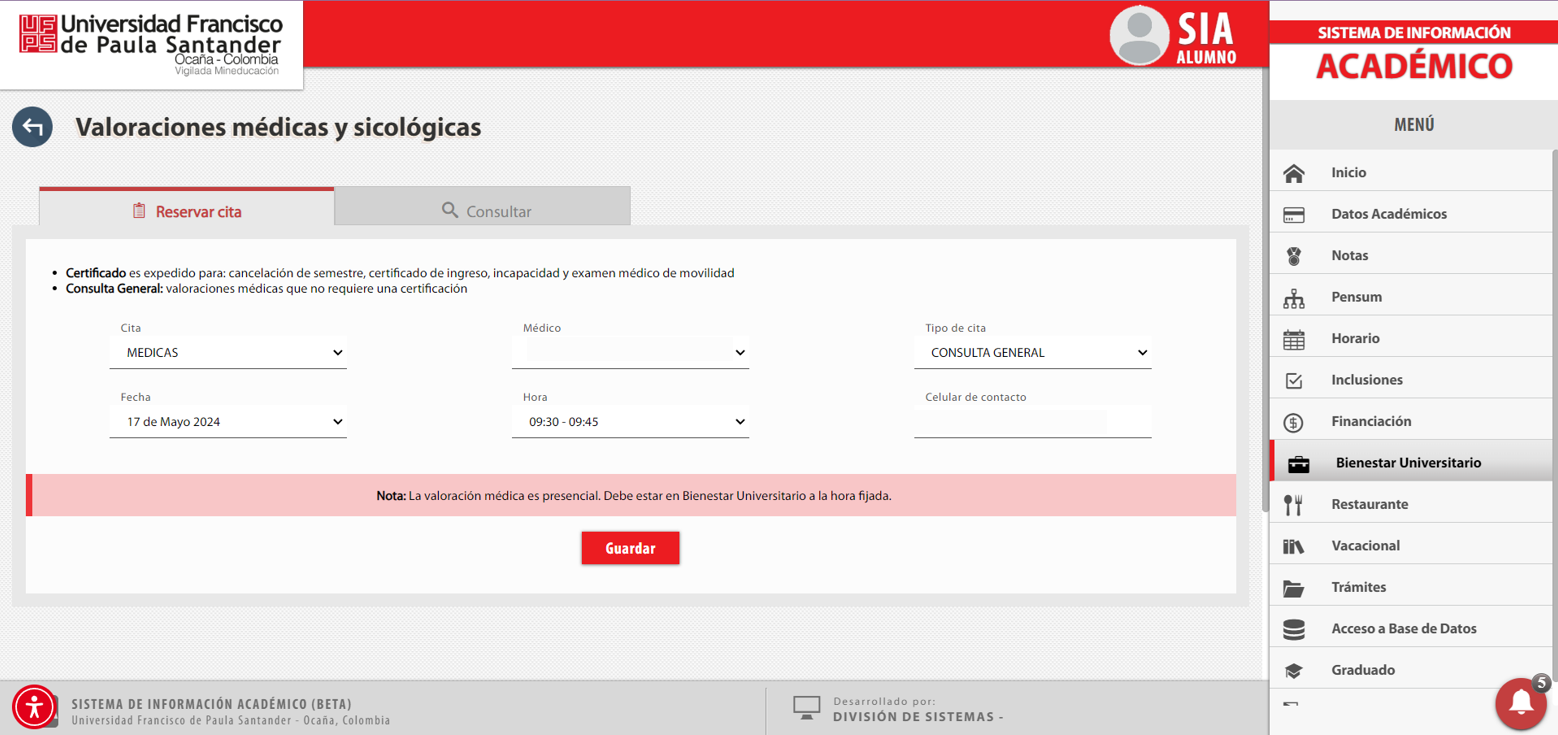 Figura xx: valoraciones médicas y sicológicas
Figura xx: valoraciones médicas y sicológicas
5.8.3.2. CONSULTAR
En este apartado se podrá observar el historial de consultas realizadas con datos como la fecha, hora, profesional médico (ver figura xx)
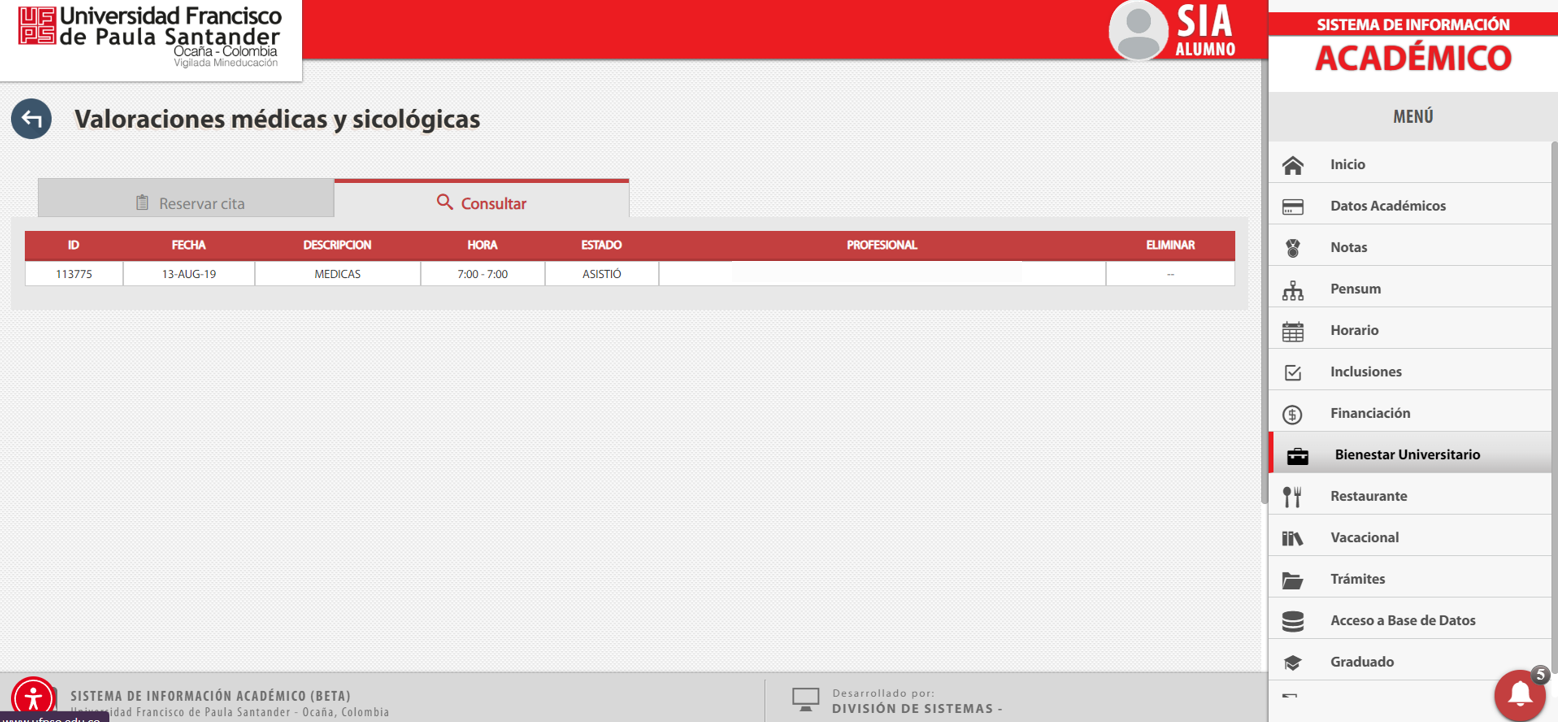 Figura xx: valoraciones médicas y sicológicas
Figura xx: valoraciones médicas y sicológicas
5.9. RESTAURANTE
El apartado de Restaurante Universitario en el sistema ofrece a los usuarios acceso para ver y elegir el menú diario, así como los horarios de atención del restaurante.
5.9.1. COMPRA
Facilita al estudiante la selección de desayuno, almuerzo y cena, así como la inserción de la fecha deseada, una vez completada la información se mostrarán los menús disponibles del día, una vez seleccionado el menú se procede a guardar los datos seleccionados (ver figura xx).
Después de guardar los datos, se desplegará una ventana con el pedido realizado, donde se brindará la opción de pagar en línea (ver figura xx). Al dar click en el botón rojo "ir a pagar", se mostrará un formulario solicitando los datos personales del estudiante (ver figura xx), una vez completados los datos se debe hacer click en el botón rojo "pagar"para proceder con el pago en línea a través del sistema PSE. (ver figura xx)
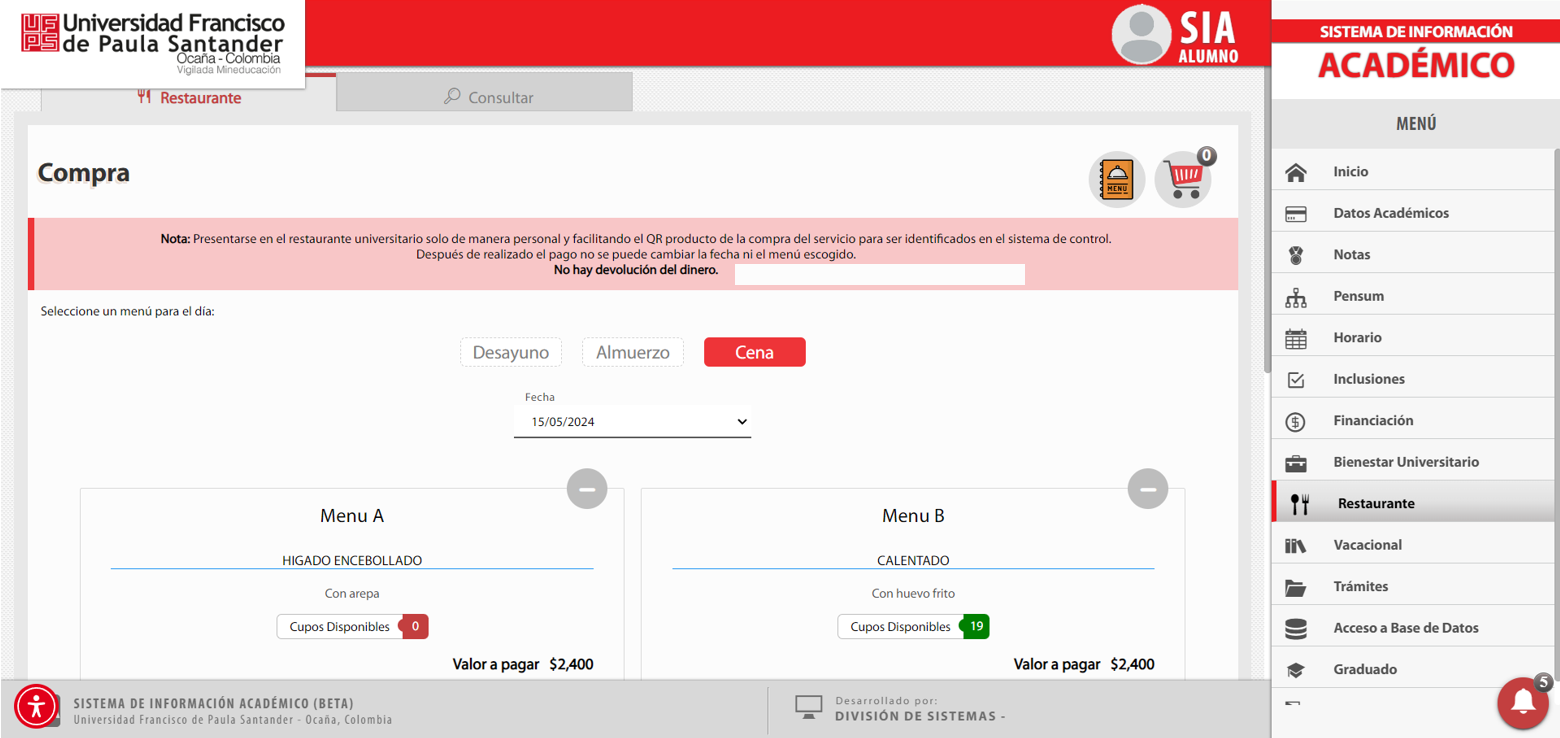 Figura xx: Compra en restaurante
Figura xx: Compra en restaurante
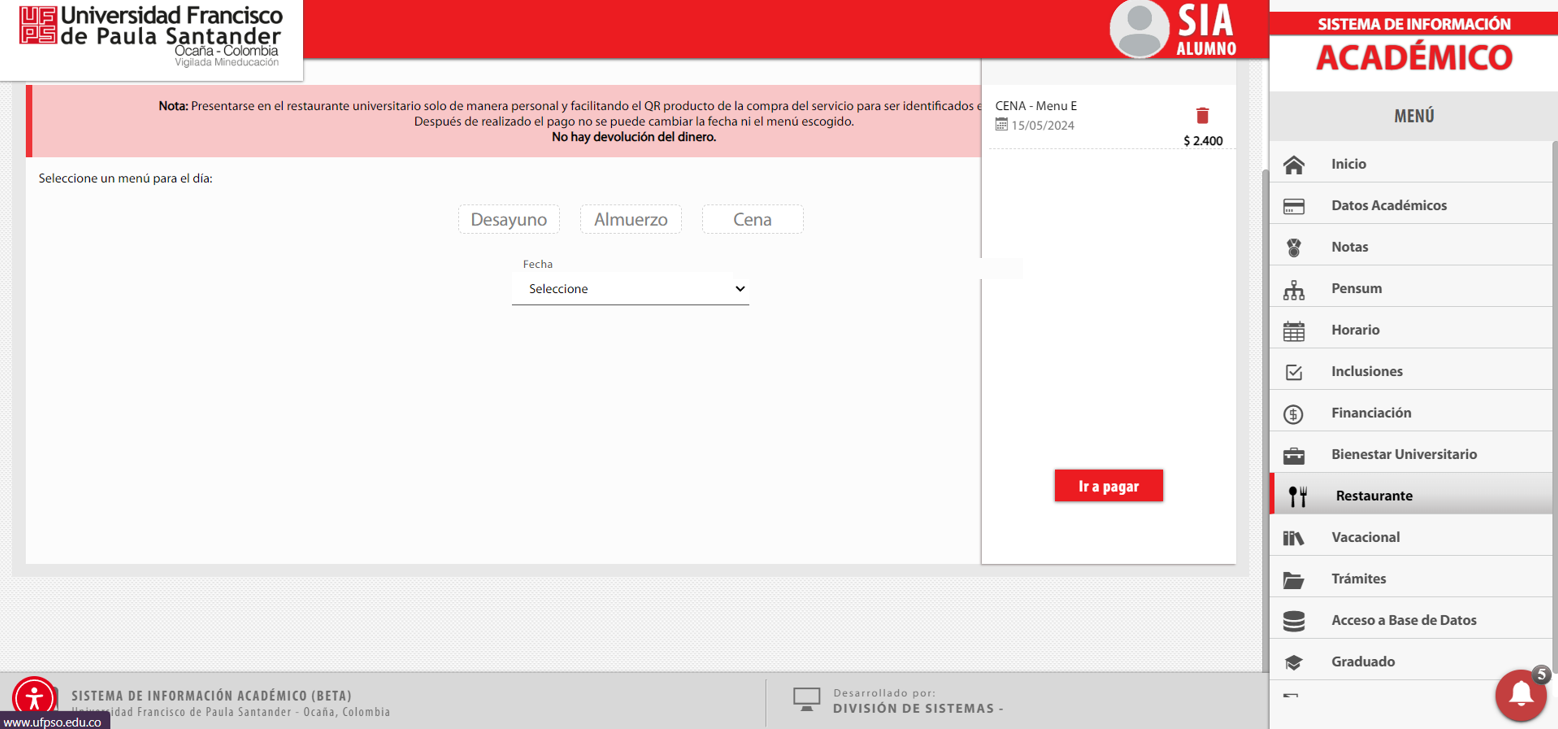 Figura xx: pago de menú en restaurante
Figura xx: pago de menú en restaurante
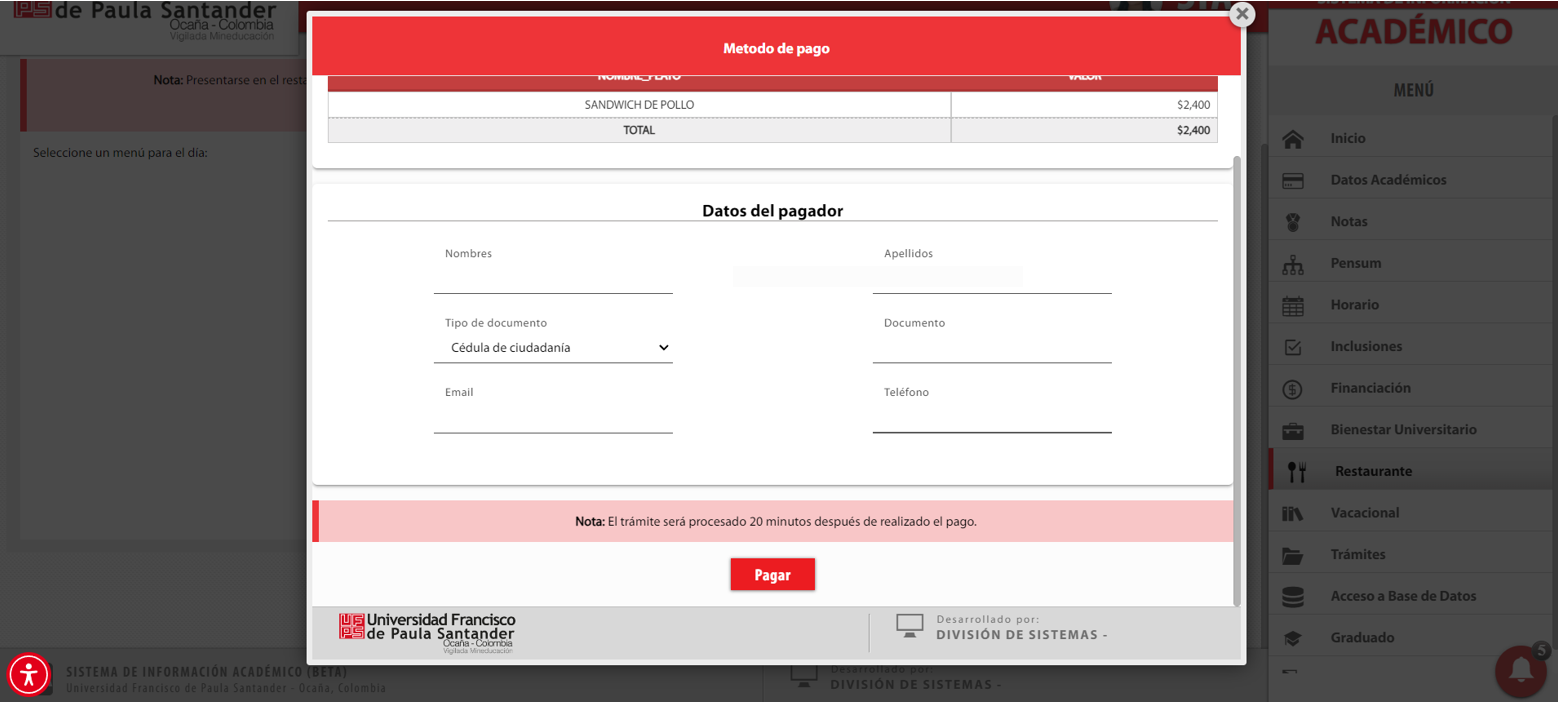 Figura xx: Formulario para el pago de menú en restaurante
Figura xx: Formulario para el pago de menú en restaurante
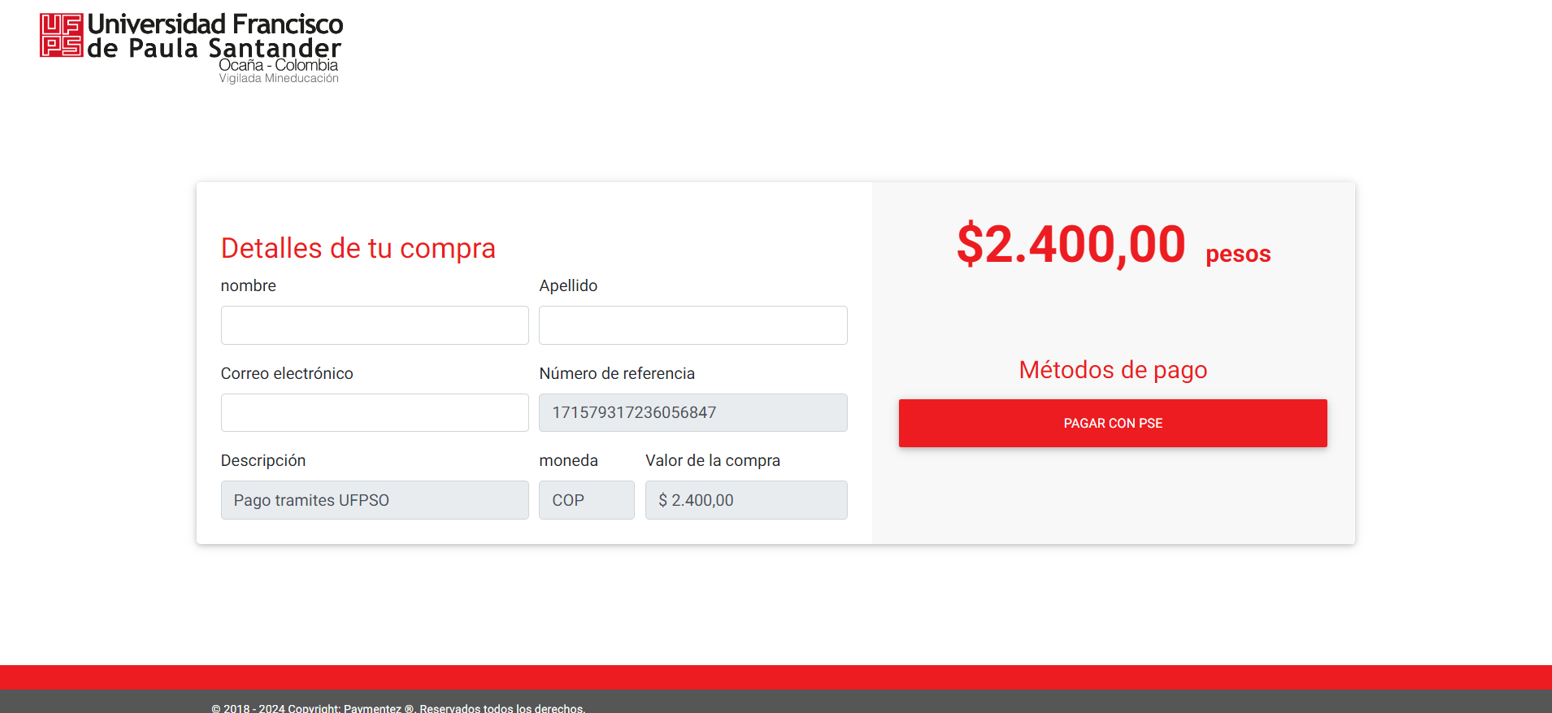 Figura xx: Pago de menú con PSE
Figura xx: Pago de menú con PSE
5.9.2. CONSULTAR
Se presentará un historial que recopilará todas las compras realizadas exitosamente por el estudiante en el restaurante, proporcionando un registro completo de sus transacciones anteriores (ver figura xx)
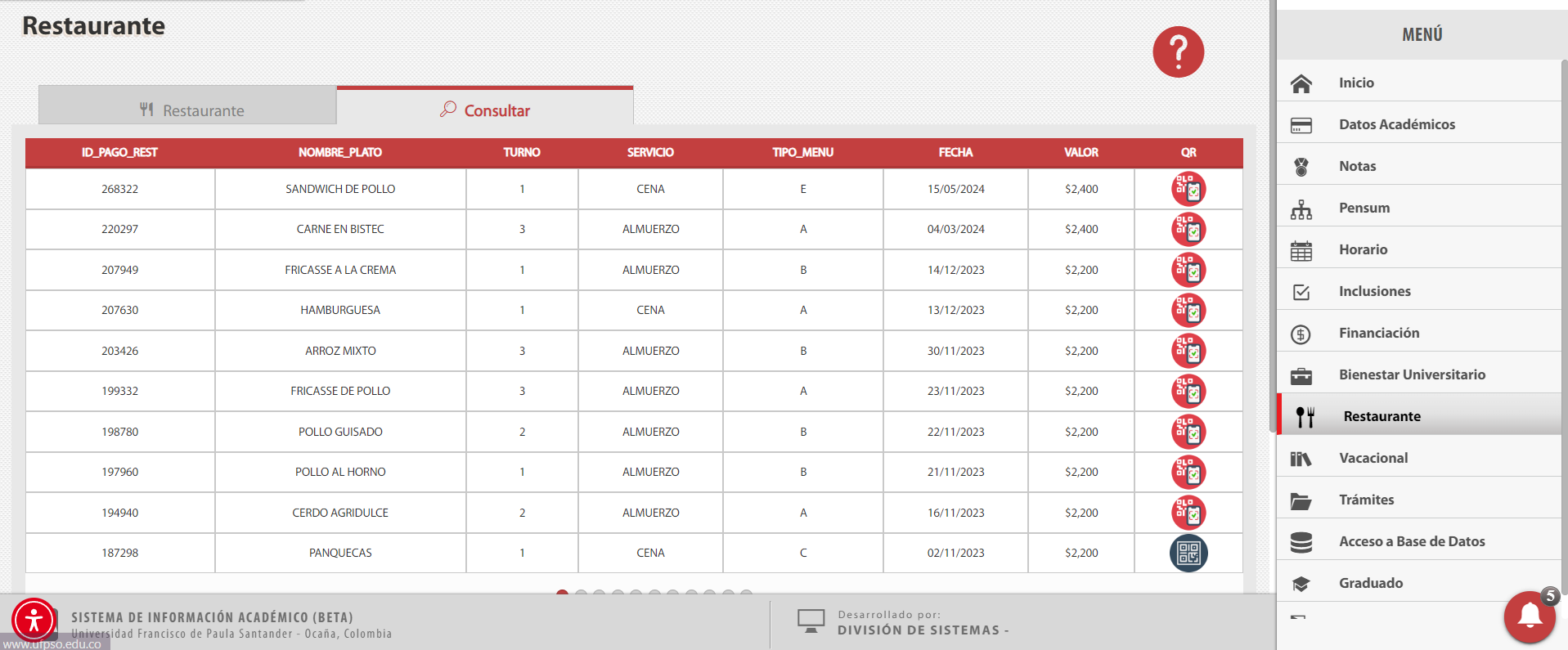 Figura xx: Historial de compras en el restaurante
Figura xx: Historial de compras en el restaurante